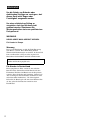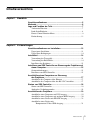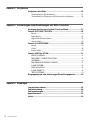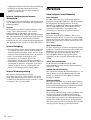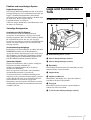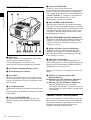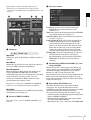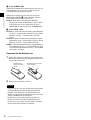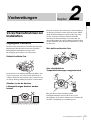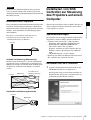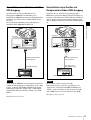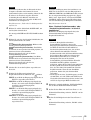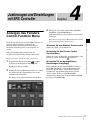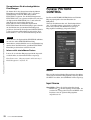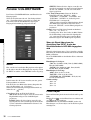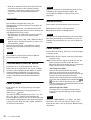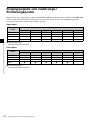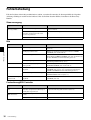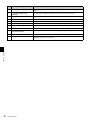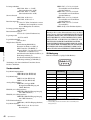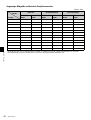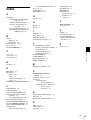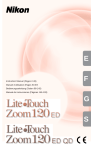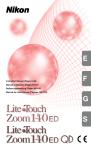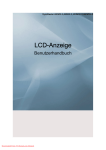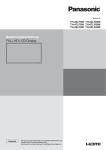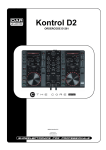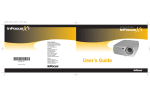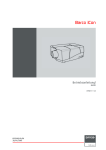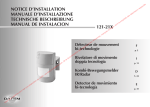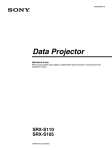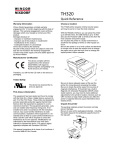Download intext:Installationsanleitung filetype:pdf
Transcript
3-992-606-33 (1) Data Projector Bedienungsanleitung Bitte lesen Sie diese Anleitung vor der Benutzung des Gerätes aufmerksam durch, und bewahren Sie sie zum späteren Nachschlagen auf. SRX-S110 SRX-S105 © 2006 Sony Corporation WARNUNG Um die Gefahr von Bränden oder elektrischen Schlägen zu verringern, darf dieses Gerät nicht Regen oder Feuchtigkeit ausgesetzt werden. Um einen elektrischen Schlag zu vermeiden, darf das Gehäuse nicht geöffnet werden. Überlassen Sie Wartungsarbeiten stets nur qualifiziertem Fachpersonal. WARNUNG DIESES GERÄT MUSS GEERDET WERDEN. Für Kunden in Europa Warnung Dies ist eine Einrichtung, welche die Funk-Entstörung nach Klasse A besitzt. Diese Einrichtung kann im Wohnbereich Funkstörungen verursachen; in diesem Fall kann vom Betreiber verlangt werden, angemessene Maßnahmen durchzuführen und dafür anfzukommen. Die Steckdose sollte sich in der Nähe des Gerätes befinden und leicht zugänglich sein. Für Kunden in Deutschland Entsorgungshinweis: Bitte werfen Sie nur entladene Batterien in die Sammelboxen beim Handel oder den Kommunen. Entladen sind Batterien in der Regel dann, wenn das Gerät abschaltet und signalisiert „Batterie leer“ oder nach längerer Gebrauchsdauer der Batterien „nicht mehr einwandfrei funktioniert“. Um sicherzugehen, kleben Sie die Batteriepole z.B. mit einem Klebestreifen ab oder geben Sie die Batterien einzeln in einen Plastikbeutel. 2 Inhaltsverzeichnis Kapitel 1 Überblick Vorsichtsmaßnahmen ..................................................................... 5 Merkmale .......................................................................................... 6 Lage und Funktion der Teile ...........................................................7 Vorderseite/Oberseite ............................................................................ 7 Linke Seite/Rückseite............................................................................ 8 Fenster Control Function Menu ............................................................ 8 Fernbedienung ..................................................................................... 11 Kapitel 2 Vorbereitungen Vorsichtsmaßnahmen zur Installation......................................... 13 Ungeeignete Installation...................................................................... 13 Ungeeignete Bedingungen .................................................................. 14 Installation...................................................................................... 14 Verwendung der Tragegriffe ............................................................... 14 Verwendung der Einstellfüße .............................................................. 14 Installieren des Projektors ................................................................... 15 Installieren von SRX Controller zur Steuerung des Projektors auf einem Computer...................................................................... 15 Systemanforderungen .......................................................................... 15 Installieren von SRX Controller.......................................................... 15 Anschließen eines Computers zur Steuerung des Projektors ......................................................................... 17 Anschließen des Computers über Ethernet ......................................... 17 Anschließen des Computers über den RS-232C-Anschluss................ 17 Starten von SRX Controller .......................................................... 18 Starten von SRX Controller ................................................................ 18 Ändern des Verbindungsmodus .......................................................... 19 Anschließen des Projektors ......................................................... 19 Anschließen eines Computers mit DVI-Ausgang ............................... 19 Anschließen eines Computers mit analogem RGB-Ausgang.............. 20 Anschließen eines Gerätes mit HD-SDI-Ausgang .............................. 21 Anschließen eines Gerätes mit Komponenten-/Video-GBR-Ausgang........................................ 21 Inhaltsverzeichnis 3 Kapitel 3 Projizieren Projizieren des Bilds ..................................................................... 22 Verwendung der Fernbedienung ......................................................... 22 Verwendung des Computers zur Steuerung des Projektors ................ 24 Kapitel 4 Justierungen und Einstellungen mit SRX Controller Anzeigen des Fensters Control Function Menu ......................... 27 Fenster PICTURE CONTROL ........................................................ 28 Board ................................................................................................... 28 Input Source ........................................................................................ 28 Signal Info (Informationen)................................................................. 29 Signal Adjust ....................................................................................... 29 Fenster COLOR/FRAME ................................................................ 30 Board ................................................................................................... 30 Color .................................................................................................... 30 Frame Adjust ....................................................................................... 30 Fenster INSTALLATION ................................................................ 31 LENS CONTROL ............................................................................... 31 ELECTRIC V SHIFT FUNCTION..................................................... 31 SQUEEZE ........................................................................................... 32 PROGRESSIVE DISPLAY MODE ................................................... 32 LAMP POWER ................................................................................... 32 INSTALLATION ................................................................................ 32 LAMP SELECT .................................................................................. 32 TEST PATTERN ................................................................................ 33 Eingangssignale und Justierungs-/Einstellungsposten............ 34 Kapitel 5 Sonstiges Lampenlebensdauer ...................................................................... 35 Fehlerbehebung............................................................................. 36 Fehlermeldungen........................................................................... 37 Spezifikationen .............................................................................. 39 Index ............................................................................................... 43 4 Inhaltsverzeichnis Vorsichtsmaßnahmen Info zur Sicherheit • Betreiben Sie das Gerät mit 200 – 240 V AC, 50/60 Hz (SRX-S110) bzw. 100 – 240 V AC, 50/60 Hz (SRXS105). • Sollten Flüssigkeiten oder Fremdkörper in das Gehäuse gelangen, ziehen Sie das Netzkabel ab, und lassen Sie das Gerät von Ihrem Sony-Händler überprüfen, bevor Sie es wieder benutzen. • Ziehen Sie den Netzstecker von der Netzsteckdose ab, oder stellen Sie den Netzschalter des Gerätes auf die untere Position, wenn das Gerät einige Tage lang nicht benutzt werden soll. • Ziehen Sie zum Trennen des Kabels am Stecker. Niemals am Kabel selbst ziehen. • Die Netzsteckdose sollte sich in der Nähe des Gerätes befinden und leicht zugänglich sein. • Das Gerät ist nicht vom Stromnetz getrennt, solange der Netzstecker noch an der Netzsteckdose angeschlossen ist und der Netzschalter sich in der oberen Position befindet. • Blicken Sie bei eingeschalteter Lampe nicht in das Objektiv. • Halten Sie Ihre Hände oder Gegenstände von den Lüftungsöffnungen fern. Die austretende Luft ist heiß. • Der Projektor muss von mindestens vier Personen getragen und gehandhabt werden, um Unfälle oder Verletzungen zu vermeiden. • Vermeiden Sie die Benutzung eines Verlängerungskabels mit niedriger Spannungsgrenze, weil es einen Kurzschluss und Sachschäden verursachen kann. • Tragen Sie den Projektor nur an den Tragegriffen. Achten Sie darauf, dass Sie keine anderen Teile des Projektors, vor allem nicht das Objektiv, halten und sich nicht die Finger zwischen Griff, Boden und Projektor klemmen. Kapitel 1 Kapitel 1 Überblick Überblick • Klemmen Sie sich nicht die Finger zwischen dem Projektor und der Bodenfläche, wenn Sie den auf den Boden gestellten Projektor bewegen. • Achten Sie darauf, dass Ihre Finger nicht vom Lüfter erfasst werden. Info zur Installation • Sorgen Sie für ausreichende Luftzirkulation, um einen internen Wärmestau zu vermeiden. Stellen Sie das Gerät nicht auf Flächen (Teppiche, Decken usw.) oder in die Nähe von Materialien (Vorhänge, Gardinen), welche die Lüftungsöffnungen blockieren können. Halten Sie einen Abstand von mindestens 100 cm zwischen der Wand und dem Projektor ein. Bedenken Sie, dass die Zimmerwärme zur Decke steigt, und prüfen Sie, dass die Temperatur in der Nähe der Installationsposition nicht zu hoch ist. • Installieren Sie den Projektor auf dem Boden, oder hängen Sie ihn an die Decke. Jede andere Installationsart verursacht Funktionsstörungen, wie Farbabweichungen oder eine Verkürzung der Lampenlebensdauer. • Installieren Sie den Projektor nicht in der Nähe von Wärmequellen, wie z.B. Heizkörpern oder Warmluftauslässen, oder an Orten, die direktem Sonnenlicht, starkem Staubniederschlag oder Feuchtigkeit, Vibrationen oder Erschütterungen ausgesetzt sind. • Um Feuchtigkeitskondensation zu vermeiden, installieren Sie das Gerät nicht an einem Ort, an dem die Temperatur plötzlich ansteigen kann. Info zur Beleuchtung • Um eine optimale Bildqualität zu erhalten, darf die Vorderseite der Leinwand keiner direkten Beleuchtung oder dem Sonnenlicht ausgesetzt sein. • Deckenmontierte Punktstrahler sind zu empfehlen. Decken Sie Leuchtstofflampen ab, um eine Senkung des Kontrastverhältnisses zu vermeiden. • Verdecken Sie zur Leinwand gewandte Fenster mit undurchsichtigen Vorhängen. • Es ist wünschenswert, den Projektor in einem Raum zu installieren, dessen Boden und Wände aus nicht Vorsichtsmaßnahmen 5 reflektierendem Material bestehen. Bestehen Fußboden und Wände aus reflektierendem Material, wird empfohlen, Teppichboden und Tapete durch eine dunklere Art zu ersetzen. Merkmale Hohe Helligkeit, hohe Bildqualität Kapitel 1 Überblick Info zur Verhütung eines internen Wärmestaus Nach dem Ausschalten des Projektors läuft der Lüfter noch etwa 10 Minuten weiter, während die Anzeige STATUS LAMP grün blinkt. Vorsicht Der Projektor besitzt Einlass-Lüftungsöffnungen an der Vorder-, Ober- und rechten Seite sowie AuslassLüftungsöffnungen an der Rück- und Oberseite. Der Luftstrom durch diese Öffnungen darf nicht blockiert oder durch in der Nähe abgestellte Gegenstände behindert werden, weil es sonst zu einem internen Wärmestau kommen kann, der eine Verschlechterung der Bildqualität oder Beschädigung des Projektors zur Folge haben kann. Info zur Reinigung • Damit das Gehäuse immer wie neu aussieht, reinigen Sie es regelmäßig mit einem weichen Tuch. Hartnäckiger Schmutz kann mit einem Tuch entfernt werden, das Sie leicht mit einem milden Reinigungsmittel angefeuchtet haben. Verwenden Sie auf keinen Fall starke Lösungsmittel, wie Verdünner, Benzin oder Scheuermittel, weil diese das Gehäuse beschädigen. • Vermeiden Sie eine Berührung des Objektivs. Um Staub vom Objektiv zu entfernen, wischen Sie es mit einem weichen, trockenen Tuch ab. Verwenden Sie kein feuchtes Tuch, Reinigungsmittel oder Verdünner. Info zur Wiederverpackung Bewahren Sie den Originalkarton und das Verpackungsmaterial gut auf für den Fall, dass Sie das Gerät später einmal transportieren müssen. Am besten geschützt ist das Gerät beim Transport, wenn Sie es wieder so verpacken, wie es geliefert wurde. Hohe Helligkeit Der SRX-S110 besitzt zwei 2-kW-Xenonlampen als Lichtquelle, und der SRX-S105 zwei 1-kW-Xenonlampen. Diese kompakten Xenonlampen liefern eine hohe Helligkeit von 10.000 ANSI-Lumen für den SRX-S110 und von 5.000 ANSI-Lumen für den SRX-S105 und gewährleisten dadurch eine ausgezeichnete und gleichmäßige Ausleuchtung der ganzen Leinwand. Hohe Auflösung Die neuen, einzigartigen drei SXRD™ (Silicon X-tal Reflective Display)-Panels von Sony mit etwa 8.850.000 Pixeln realisieren eine hohe Auflösung von 4096 × 2160 Punkten. Die Auflösung ist viermal so hoch wie die eines HDTV-Bilds. Multi-Screen-Modus Die hohe Auflösung des Projektors ermöglicht Projektion im Einfach-, Zweifach- und Vierfachmodus, bei dem volle HD-Bilder sogar auf jeweils zwei oder vier geteilten Leinwänden angezeigt werden können. Bilder von unterschiedlichen Eingangssignalquellen können gleichzeitig auf diesen geteilten Leinwänden angezeigt werden. Hohes Kontrastverhältnis Die Kombination der SXRD-Panels mit 3PBSOptikvorrichtungen ergibt ein hohes Kontrastverhältnis von mehr als 1800:1. Gamma-Korrekturschaltung Drei verschiedene Gamma-Korrekturschaltungen, 1.8, 2.2 und 2.6, können je nach dem Eingangssignal gewählt werden, was die Projektion eines Bilds mit optimaler Helligkeit ermöglicht. Farbraumfunktion Der Projektor unterstützt drei Standards für den FarbtonReproduktionsbereich, 709, DCDM und CIEXYZ, so dass bei unterschiedlichen Eingangssignalquellen ein Bild mit präziser Farbreproduktion erzielt werden kann. Stauchfunktion Ein gestauchtes Bild mit einem 4:3-Seitenverhältnis wird zur Anpassung an einen 16:9-Bildschirm horizontal gedehnt, und ein Bild mit einem 16:9-Seitenverhältnis wird zur Anpassung an einen 2,39:1-Bildschirm horizontal gedehnt. Diese Funktion steht nur für die Projektion im Einfach-Projektionsmodus zur Verfügung und ist je nach dem eingegebenen Signaltyp eventuell unwirksam. 6 Merkmale Flexibles und zuverlässiges System Lage und Funktion der Teile Kapitel 1 Überblick Doppellampensystem Für vielseitige Einsatzmöglichkeiten besitzt der Projektor ein Doppellampensystem. Je nach Bedarf können Sie den Doppel- oder Einfachlampenmodus wählen und die Ausgangsleistung jeder Lampe reduzieren. Dadurch sind Sie in der Lage, Strom zu sparen und die Lampenlebensdauer zu verlängern. Sollte eine Lampe durchbrennen, steht Ihnen immer noch die andere zur Verfügung. Vorderseite/Oberseite 1 2 3 Vielseitige Konfiguration Ausstattung mit DVI-D-Eingang Der Projektor ist mit DVI-D-Eingangsbuchsen ausgestattet, die den Empfang von progressiven DVISignalen ermöglichen. Dies versetzt Sie in die Lage, Bilder für ein Simulationssystem oder eine groß angelegte Präsentation zu projizieren, indem Sie einfach die DVI-DSignale von einem Computer usw. mit einem DVI-DAusgang eingeben. Verschiedene Signaleingänge Der Projektor ist mit einem RS232C-Anschluss und einem ETHERNET-Anschluss für die Kommunikation ausgestattet. Für die Signaleingänge besitzt der Projektor drei Steckplätze, in welche Sie je nach Bedarf optionale analoge Eingangskarten, HD-SDI-Eingangskarten und DVI-D-Schnittstellenkarten installieren können. Optionales Objektiv Optionale Zoomobjektive sind je nach der verfügbaren Projektionsentfernung erhältlich. Die Objektivverschiebungsfunktion dieses Projektors erleichtert die Einrichtung. Wenn das optionale Zoomobjektiv mit Zoom/FokusSpeicherfunktion installiert ist, können die vorgenommenen Zoom- und Fokuseinstellungen zur Anpassung an die gewünschte Leinwandgröße registriert werden. Die Registrierung der an Leinwandgrößen im Seitenverhältnis von 4:3 und 16:9 angepassten Einstellungen gestattet bequemes Umschalten zwischen den Einstellungen mithilfe der Schaltflächen im Fenster von SRX Controller. 4 56 7 8 a Fernbedienungssensor (vorne) b Obere Lüftungsöffnungen (einlass) c Obere Lüftungsöffnungen (auslass) d Einstellfüße Damit können Sie den Projektor bei Aufstellung auf einer unebenen Fläche waagerecht halten. e Objektivhaube f Objektivanschlussteil Bezüglich der Anbringung eines optionalen Objektivs konsultieren Sie Ihren Sony-Händler. g Tragegriff Dient zum Tragen des Projektors. Auf der Rückseite befindet sich ein weiterer Griff. h Vordere/rechte Lüftungsöffnungen (einlass) Lage und Funktion der Teile 7 g Anzeige STATUS LAMP Leuchtet rot, wenn sich der Projektor im Bereitschaftsmodus befindet. Im eingeschalteten Zustand leuchtet sie grün. Die Anzeige blinkt etwa 10 Minuten lang, nachdem die Stromversorgung durch Anklicken von „POWER STANDBY 1“ im Fenster Control Function Menu oder durch Drücken der Taste 1 an der Fernbedienung ausgeschaltet worden ist. Linke Seite/Rückseite 1 2 Kapitel 1 Überblick h Buchse INTER LOCK (Minibuchse) Wird mit einem externen Not-Aus-Schalter verbunden. Wenn Sie die Verriegelungsfunktion benutzen, stecken Sie den Ministecker in diese Buchse, um die Klemmen + und – zu öffnen. Die Lampen des Projektors werden sofort ausgeschaltet. Wird die Funktion nicht benutzt, stecken Sie den Ministecker nicht ein. i Buchse ETHERNET (10BASE-T/100BASE-TX) Verbinden Sie diese Buchse mit der Ethernet-Buchse eines Computers, auf dem die mitgelieferte Software SRX Controller installiert ist. Sie können den Projektor vom Computer aus steuern. 3 45 678 9 0 qa qs a Kühleinheit Ein Lüfter und die zwei Lampengehäuse (diese werden nicht mitgeliefert) sind hier installiert. Um ein Lampengehäuse zu installieren oder auszuwechseln, konsultieren Sie Ihren Sony-Händler. b Obere/hintere Lüftungsöffnungen (auslass) c Fernbedienungssensor (hinten) d Netzschalter Stellen Sie den Schalter auf die obere Position, um die Stromversorgung des Projektors einzuschalten. Um den Projektor auszuschalten, stellen Sie den Schalter auf die untere Position. e AC IN-Klemmenleiste Schließen Sie ein Dreileiter-Netzkabel (nicht mitgeliefert) an. Für den Anschluss des Netzkabels kontaktieren Sie Ihren Sony-Händler. f Fenster STATUS MESSAGE Hier werden Fehlermeldungen angezeigt. Falls eine Meldung angezeigt wird, kontaktieren Sie Ihren SonyHändler. 8 Lage und Funktion der Teile j RS232C-Anschluss (9-polige D-Sub-Buchse) Verbinden Sie diesen Anschluss mit dem RS-232CAnschluss eines Computers, auf dem die mitgelieferte SRX Controller installiert ist. Sie können den Projektor vom Computer aus steuern. k Eingangskarten-Steckplätze Installieren Sie je nach der Eingangssignalquelle die optionale Eingangskarte in den jeweiligen Steckplatz. Die Karten werden in der Reihenfolge INPUT B, INPUT C und INPUT D von oben angeordnet. Wenden Sie sich bezüglich der Installation an Ihren SonyHändler. l INPUT A (werksseitig installierte DVISchnittstellenkarte) DVI-D-Buchse (24-polige DVI-Buchse, Stiftbuchse): Dient zur Eingabe progressiver DVI-Signale. AUX-Buchse (24-polige DVI-Buchse, Stiftbuchse): Dient zur Eingabe-Erweiterung. Bezüglich Einzelheiten zum Anschluss von Geräten, die mit der Buchse kompatibel sind, konsultieren Sie bitte Ihren Sony-Händler. Fenster Control Function Menu Wenn Sie die mitgelieferte Software SRX Controller auf Ihrem Computer installieren, können Sie alle Funktionen des Projektors in Ihrem Computerfenster steuern. Dieser Abschnitt erläutert die Funktionen der Teile zum Projizieren eines Bilds auf die Leinwand. Informationen zu den für die Einstellungen und Justierungen verwendeten Fenster finden Sie unter „Justierungen und Einstellungen mit SRX Controller“ auf Seite 27. 2 7 6 3 4 5 6 a Menüleiste Menü File Wählen Sie „Quit“ im Menü File, um SRX Controller zu beenden. Menü Back Klicken Sie auf diesen Posten, um zum Fenster Browser Screen von SRX Controller zurückzukehren. Menü Password Benutzen Sie dieses Menü, um die zum Anzeigen der Fenster SETTING und SERVICE erforderlichen Authentifizierungs-Passwörter zurückzusetzen. Das Menü Password kann nur angezeigt werden, wenn ein autorisierter Administrator SRX Controller auf dem Steuercomputer des Projektors startet. Einzelheiten zu den Fenstern SETTING und SERVICE finden Sie in der Installationsanleitung für Händler. Menü Help Zeigt die Versionsinformation von SRX Controller und die Seriennummer des Projektors an. b Fenster SCREEN CONTROL Einzelheiten unter „Fenster SCREEN CONTROL“ auf Seite 10. Kapitel 1 Überblick 1 c Informationsfenster Location: Zeigt den bei der Installation im Fenster SETTING eingestellten Installationsort des Projektors an. Name: Zeigt den bei der Installation im Fenster SETTING eingestellten Namen des Projektors an. Operation Timer: Hier werden die Betriebsstunden des Projektors angezeigt. Lamp A/Lamp B: Zeigt in Form einer Prozentzahl die ungefähre Benutzungszeit vor der empfohlenen Auswechselzeit jeder Projektionslampe an (z.B. 100% ist die Auswechselzeit). Die Anzeige auf der linken Seite leuchtet auf, wenn die entsprechende Lampe eingeschaltet wird. Sie leuchtet nicht auf, wenn die entsprechende Lampe ausgeschaltet wird. Warning Info: Zeigt eine Fehlermeldung an, falls eine Warninformation am Projektor vorhanden ist. Dieselbe Meldung wird auch im Fenster STATUS MESSAGE auf der linken Seite des Projektors angezeigt. d Schaltflächen POWER ON/STANDBY (?/1) und Anzeige POWER Klicken Sie auf ON, um die Lampe einzuschalten. Die Anzeige leuchtet grün. Durch Klicken auf STANDBY wird das Bestätigungs-Dialogfeld angezeigt. Durch Klicken auf „OK“ wird der Projektor in den Bereitschaftsmodus versetzt. Die Anzeige blinkt grün. Die Lüfter laufen auch im Bereitschaftsmodus weiter, um interne Wärme abzuleiten. Wenn der Lüfter stehen bleibt, leuchtet die Anzeige rot. e Optionsfelder FUNCTION 1 bis 7 Sie können die im Fenster Control Function Menu festgelegten oder eingestellten Daten unter diesen Schaltflächen registrieren und später abrufen, um ein Bild mit der betreffenden Einstellung zu projizieren. Die registrierbaren Einstellungsposten sind wie folgt: • Projektionsmodus- und Eingangssignaleinstellungen im Fenster SCREEN CONTROL • Einstellungen für „Input Source“ und „Signal Adjust“ im Fenster PICTURE CONTROL • Einstellungen für „Color“ im Fenster COLOR/FRAME Lage und Funktion der Teile 9 • Einstellungen für „ELECTRIC V SHIFT FUNCTION“, „SQUEEZE“, „PROGRESSIVE DISPLAY MODE“, „LAMP POWER“ und „LAMP SELECT“ sowie Einstellungen für „LENS CONTROL“ bei Installation des optionalen Objektivs mit Zoom/FokusSpeicherfunktion im Fenster INSTALLATION Kapitel 1 Überblick Einzelheiten unter „So registrieren Sie die durchgeführten Einstellungen“ auf Seite 28. f Fensterwahl-Schaltflächen Diese dienen zum Öffnen des Fensters mit den Posten, die Sie eingestellt oder justieren wollen. g Justierungs-/Einstellungsfenster Durch Anklicken der Fensterwahl-Schaltfläche wird das betreffende Fenster für Justierung und Einstellung aufgerufen. Die Fenster „PICTURE CONTROL“, „COLOR/FRAME“ und „INSTALLATION“ können angezeigt werden. Einzelheiten zum jeweiligen Fenster finden Sie unter „Justierungen und Einstellungen mit SRX Controller“ auf Seite 27. Fenster SCREEN CONTROL 1 2 3 4 5 a Projektionsmodus-Schaltflächen Damit wählen Sie den Einfach-, Zweifach- oder VierfachProjektionsmodus für Mehrfachanzeige. Klicken Sie auf für Einfachmodus, für Zweifachmodus und für Vierfachmodus. b Schaltflächen CUT OFF „ON/OFF“ Klicken Sie auf die Schaltfläche ON, um das Bild kurzzeitig abzuschalten. Klicken Sie auf die Schaltfläche OFF, um das Bild wiederherzustellen. Das Fenster SCREEN CONTROL ändert sich je nach dem mit der Projektionsmodus-Schaltfläche (1) gewählten Projektionsmodus. Wenn der Zweifach- oder VierfachProjektionsmodus gewählt wird, funktionieren die Schaltflächen unabhängig auf jedem Leinwandabschnitt. 10 Lage und Funktion der Teile c Eingangssignalwahl-Dropdownlistenfeld Dient zur Wahl des Eingangssignals, das Sie auf die Leinwand projizieren wollen. Das Fenster SCREEN CONTROL ändert sich je nach dem mit der Projektionsmodus-Schaltfläche (1) gewählten Projektionsmodus. Wenn Sie den Zweifach- oder Vierfach-Projektionsmodus wählen, können Sie den Eingang für jeden Leinwandabschnitt unabhängig wählen. INPUT A: Dient zur Wahl des Signals, das über die DVID-Buchsen an INPUT A eingegeben wird. INPUT B: Dient zur Wahl des Signals, das in die Buchsen der in Steckplatz INPUT B installierten optionalen Eingangskarte eingegeben wird. INPUT C: Dient zur Wahl des Signals, das in die Buchsen der in Steckplatz INPUT C installierten optionalen Eingangskarte eingegeben wird. INPUT D: Dient zur Wahl des Signals, das in die Buchsen der in Steckplatz INPUT D installierten optionalen Eingangskarte eingegeben wird. d Schaltflächen MUTING ON/OFF Durch Anklicken der Schaltfläche ON wird das ganze Bild auf der Leinwand vorübergehend abgeschaltet. Klicken Sie auf die Schaltfläche OFF, um das Bild wiederherzustellen. Durch Aktivieren der Abschaltfunktion wird das Lampenlicht durch einen Verschluss blockiert und ein Schwarzsignal auf der ganzen Leinwand angezeigt. e Schaltflächen OSD ON/OFF Klicken Sie auf die Schaltfläche OFF, um die Bildschirmanzeige auszublenden. Klicken Sie auf die Schaltfläche ON, um die Bildschirmanzeige wieder einzublenden. Die Einstellung, bei der die Schaltflächen verwendet werden, ist auch wirksam, wenn Sie den Projektor mit der Fernbedienung bedienen. Fernbedienung 1 SCREEN MODE I 1 MUTING 1 2 4 FUNCTION 1 2 3 INPUT SEL 5 A B C D PICTURE CONT 6 + + + CONTR BRIGHT SHARP – – – SCREEN SEL 1 2 3 4 7 LENS CONT 8 + + + FOCUS ZOOM SHIFT – – – SR Projector RM-PJ4K IR a Tasten ?/1 (Ein/Bereitschaft) ?: Drücken Sie diese Taste, um den Projektor einzuschalten. 1: Drücken Sie diese Taste, um den Projektor in den Bereitschaftsmodus zu versetzen. b Taste SCREEN MODE Damit wählen Sie den Einfach-, Zweifach- oder VierfachProjektionsmodus für Mehrfachanzeige. Mit jedem Tastendruck wird der Modus in der Reihenfolge 1 (Einfach), 2 (Zweifach) und 4 (Vierfach) umgeschaltet. c Taste MUTING Drücken Sie diese Taste, um das ganze Bild auf der Leinwand abzuschalten. Durch erneutes Drücken wird das Bild wiederhergestellt. Durch Aktivieren der Abschaltfunktion wird das Lampenlicht durch einen Verschluss blockiert und ein Schwarzsignal auf der ganzen Leinwand angezeigt. e Tasten INPUT SEL A/B/C/D Damit wählen Sie die zu projizierende oder zu bedienende Eingangssignalquelle. A: Dient zur Wahl des Signals, das über die DVI-DBuchsen an INPUT A eingegeben wird. B: Dient zur Wahl des Signals, das in die Buchsen der in Steckplatz INPUT B installierten optionalen Eingangskarte eingegeben wird. C: Dient zur Wahl des Signals, das in die Buchsen der in Steckplatz INPUT C installierten optionalen Eingangskarte eingegeben wird. D: Dient zur Wahl des Signals, das in die Buchsen der in Steckplatz INPUT D installierten optionalen Eingangskarte eingegeben wird. Kapitel 1 Überblick 2 3 4 d Tasten FUNCTION 1/2/3 Benutzen Sie diese Tasten in Synchronisierung mit den Tasten FUNCTION 1, 2 und 3 im Fenster Control Function Menu von SRX Controller. Mit diesen Tasten können Sie die mit SRX Controller festgelegten oder eingestellten Daten aufrufen. Die unter den Tasten FUNCTION 4 bis 7 registrierten Einstellungen können nicht abgerufen werden. Benutzen Sie diese Tasten gemeinsam mit den Tasten PICTURE CONT (6) oder SCREEN SEL (7). Beispiel: Wenn Sie den Kontrast des über INPUT A eingegebenen Signals erhöhen wollen, drücken Sie die Taste INPUT SEL A, und dann die Taste CONTR +. f Tasten PICTURE CONT (Bildsteuerung) Damit stellen Sie die Projektionsbildqualität ein. CONTR+/–: Dient zum Einstellen des Kontrasts. Durch Drücken der Taste + wird der Kontrast erhöht. Durch Drücken der Taste – wird der Kontrast verringert. BRIGHT +/–: Dient zum Einstellen der Bildhelligkeit. Durch Drücken der Taste + wird das Bild heller. Durch Drücken der Taste – wird das Bild dunkler. SHARP +/–: Dient zum Einstellen der Bildschärfe. Durch Drücken der Taste + wird das Bild schärfer. Durch Drücken der Taste – wird das Bild weicher. Im Mehrfach-Projektionsmodus kann die Einstellung für das Eingangssignal von INPUT A oder der jeweiligen Eingangskarte durchgeführt werden. Wählen Sie das Eingangssignal mit den Tasten INPUT SEL A/B/C/D (5), und stellen Sie dann das Bild mit diesen Tasten ein. Im Einfach-Projektionsmodus erübrigt sich das Drücken der Taste INPUT SEL. Beispiel: Wenn Sie den Kontrast des über INPUT A eingegebenen Signals erhöhen wollen, drücken Sie die Taste INPUT SEL A, und dann die Taste CONTR +. Lage und Funktion der Teile 11 g Tasten SCREEN SEL Wählen Sie im Mehrfach-Projektionsmodus eines der vier Leinwandfelder, auf das Sie das gewählte Signal des jeweiligen Eingangs projizieren wollen. Kapitel 1 Überblick Wählen Sie das Eingangssignal mit einer der Tasten INPUT SEL A/B/C/D (5), und wählen Sie dann das Leinwandfeld mit einer dieser Tasten aus. Beispiel: Wenn Sie das über die Karte INPUT B eingegebene Signal auf Bildschirm 3 (unteres linkes Feld) projizieren wollen, drücken Sie die Taste INPUT SEL B, und dann die Taste SCREEN SEL 3. h Tasten LENS CONT FOCUS +/–: Dient zur Fokuseinstellung. Durch Drücken der Taste + wird der Fokus nach hinten verlegt. Durch Drücken der Taste – wird der Fokus nach vorne verlegt. ZOOM +/–: Dient zum Einstellen der Bildgröße. Durch Drücken der Taste + wird das Bild vergrößert. Durch Drücken der Taste – wird das Bild verkleinert. SHIFT +/–: Dient zum Einstellen der vertikalen Bildlage. Durch Drücken der Taste + wird das Bild nach oben verschoben. Durch Drücken der Taste – wird das Bild nach unten verschoben. So setzen Sie die Batterien ein 1 Öffnen Sie den Deckel, und legen Sie dann die zwei Batterien der Größe AA (R6) (mitgeliefert) mit korrekt ausgerichteten Polen ein. Zum Öffnen des Deckels die Raste drücken. 2 Die Batterien mit der Seite – zuerst einlegen. Bringen Sie den Deckel wieder an. Hinweise • Vergewissern Sie sich, dass der Infrarotstrahl zwischen der Fernbedienung und dem Projektor durch nichts behindert wird. Richten Sie die Fernbedienung zur Benutzung auf einen der Fernbedienungssensoren an der Vorder- und Rückseite des Projektors. • Die Reichweite der Fernbedienung ist begrenzt. Je kleiner der Abstand zwischen Fernbedienung und Projektor ist, desto größer wird der Winkel, innerhalb dessen der Projektor bedient werden kann. 12 Lage und Funktion der Teile Vorbereitungen Ungeeignete Installation Installieren Sie den Projektor nicht unter den folgenden Bedingungen. Eine Installation unter den folgenden Bedingungen kann Funktionsstörungen oder Beschädigung des Projektors zur Folge haben. 2 Wenn die seitlichen oder rückwärtigen Auslassöffnungen des Projektors blockiert werden, kann die warme Abluft durch die Einlassöffnungen in den Projektor angesaugt werden, wodurch ein interner Wärmestau und die Auslösung der Schutzschaltung verursacht wird. Aus diesem Grund dürfen die Auslassöffnungen nicht blockiert werden. Halten Sie einen Abstand von mindestens 1 m um das Gerät ein. Kapitel 2 Vorbereitungen Vorsichtsmaßnahmen zur Installation Kapitel Sehr heiße und feuchte Orte Schlecht belüftete Orte Orte, die plötzlichen Temperaturänderungen ausgesetzt sind Der Projektor ist mit Lüftungsöffnungen für Einlass und Auslass ausgestattet, um einen internen Wärmestau zu verhüten. Stellen Sie den Projektor nicht an einem Ort auf, an dem die Lüftungsöffnungen blockiert werden können. Situation, in der die AuslassLüftungsöffnungen blockiert werden können Eine plötzliche Temperaturänderung kann Feuchtigkeitskondensation bewirken, die zu einer Beschädigung des Projektors führen kann. Vermeiden Sie die Nähe von Heizkörpern oder Klimageräten. Vorsichtsmaßnahmen zur Installation 13 Sehr staubige Orte Installation Verwendung der Tragegriffe Verwenden Sie den vorderen und hinteren Tragegriff zum Tragen des Projektors. Kapitel 2 Vorbereitungen Ungeeignete Bedingungen Benutzen Sie den Projektor nicht unter den folgenden Bedingungen. Vorsicht Um Verletzungen zu vermeiden, sollte der Projektor mit mindestens vier Personen am vorderen und hinteren Tragegriff getragen werden. Auf die Seite oder auf den Kopf gestellt Nach rechts oder links geneigt ±10° Verwendung der Einstellfüße Vermeiden Sie das Neigen des Projektors um mehr als ±10 Grad und die Aufstellung auf einer anderen Fläche als dem Boden. Eine solche Installation kann Farbschattierung oder eine beträchtliche Verkürzung der Lampenlebensdauer verursachen. Wenn der Installationsort des Projektors nicht waagerecht ist, drehen Sie die Einstellfüße mit einem Schraubenschlüssel, um den Projektor waagerecht zu stellen. Es befindet sich je ein Einstellfuß auf der rechten und linken Seite. Blockieren der Lüftungsöffnungen Vermeiden Sie die Aufstellung auf einem hochflorigen Teppich oder die Verwendung einer Hülle, welche die Lüftungsöffnungen (Auslass/Einlass) verdeckt. Anderenfalls kann es zu einem internen Wärmestau kommen. Angaben zur Lage der Lüftungsöffnungen (Auslass/ Einlass) finden Sie unter „Lage und Funktion der Teile“ auf Seite 7. 14 Installation Schraubenschlüssel Vorsicht Drehen Sie den Schraubenschlüssel nicht gewaltsam weiter, wenn die Schraube den Anschlag erreicht hat. Anderenfalls kann der Schraubenschlüssel abrutschen und Ihre Hand verletzen. Installieren von SRX Controller zur Steuerung des Projektors auf einem Computer Installieren des Projektors Wenn Sie die mitgelieferte Software SRX Controller auf einem Computer installieren, können Sie den Projektor vom Computer aus steuern. Systemanforderungen Einzelheiten zur Installation mit Beispielen von Projektionsentfernungen finden Sie in der „Installationsanleitung für Händler“. Die folgenden Voraussetzungen sind für den Betrieb der mitgelieferten Software SRX Controller erforderlich. • Computer: Intel Celeron CPU, 1 GHz oder höher – Installierter Arbeitsspeicher: 256 MB oder mehr – Kommunikation: 10BASE-T/100BASE-TX – VGA: XGA (1024 × 768) oder höher – Festplatte: Anschluss an einen Computer über den IDE-Port, nutzbarer Speicherplatz von 8 MB oder mehr – CD-ROM-Laufwerk: × 8 oder schneller • Betriebssystem: Microsoft Windows XP Professional SP2 (englische oder japanische Version) Leinwand 310 mm Projektionsentfernung Vertikale Positionierung (Seitenansicht) Installieren Sie den Projektor so, dass die Objektivmitte zwischen der Unter- und Oberkante der Leinwand liegt. Mithilfe der Objektivverschiebung kann die Bildlage um die Hälfte der vertikalen Leinwandgröße verschoben werden. Leinwand Objektivmitte Einstellbereich mit Objektivverschiebung Kapitel 2 Vorbereitungen Dieser Abschnitt beschreibt kurz die Bodeninstallation des Projektors. Die Entfernung zwischen der Objektivmitte und der Leinwand ist je nach dem angebrachten optionalen Objektiv, der Leinwandtiefe und dem Eingangssignal unterschiedlich. Installieren von SRX Controller 1 Legen Sie die mitgelieferte Installationsdisc in das CD-ROM-Laufwerk eines Computers ein. Das Programm setup.exe im Stammverzeichnis der Installationsdisc wird gestartet, und das Fenster zur Vorbereitung der Installation erscheint. Horizontale Positionierung (Draufsicht) Leinwand Objektivmitte Installieren von SRX Controller zur Steuerung des Projektors auf einem Computer 15 Nach einer Weile erscheint die Begrüßungsseite von SRX Controller. Kapitel 2 Vorbereitungen 2 Wenn Sie die Anwendung in dem gegenwärtig angezeigten Ordner installieren wollen, klicken Sie auf „Next“. Wenn Sie die Software in einen anderen Ordner installieren wollen, klicken Sie auf „Change…“, geben Sie den Ordner an, klicken Sie auf „OK“ und dann auf „Next“. Das Installationsstartfenster erscheint. Klicken Sie auf „Next“. Das Fenster License Agreement erscheint. 4 Klicken Sie auf „Install“. Die Programm-Installation beginnt. Nach einer Weile erscheint das folgende Fenster. 3 Lesen Sie die Lizenzvereinbarung durch, klicken Sie auf „I accept…“, wenn Sie den Bedingungen zustimmen, und klicken Sie dann auf „Next“. Das Auswahlfenster des Zielordners, in dem SRX Controller installiert werden soll, erscheint. 5 Klicken Sie auf „Finish“. Damit ist die Installation von SRX Controller abgeschlossen. Um SRX Controller unmittelbar nach Abschluss der Installation neu zu starten, aktivieren Sie „Launch SRX Controller“, und klicken Sie dann auf „Finish“. Das Symbol 16 Installieren von SRX Controller zur Steuerung des Projektors auf einem Computer wird im Desktopfenster angezeigt. Anschließen eines Computers zur Steuerung des Projektors ACHTUNG Aus Sicherheitsgründen nicht mit einem PeripheriegerätAnschluss verbinden, der zu starke Spannung für diese Buchse haben könnte. Folgen Sie den Anweisungen für diese Buchse. Hinweis Schließen Sie den Computer zur Steuerung des Projektors über die Buchse ETHERNET oder den RS232CAnschluss an. Schließen Sie den Computer über das mitgelieferte Ethernet-Kabel (Kreuzkabel) an den Projektor an. Hinweis Anschließen des Computers über den RS-232C-Anschluss Kapitel 2 Vorbereitungen Anschließen des Computers über Ethernet Bleibt der Projektor längere Zeit eingeschaltet, ohne dass das Ethernet-Kabel angeschlossen ist, kann die Meldung „Sony SR Projector Initializing…“ im Fenster STATUS MESSAGE erscheinen, während Sie die NetzwerkEinrichtung nach dem Anschluss des Ethernet-Kabels durchführen. Dies ist keine Funktionsstörung des Projektors. Stellen Sie das TCP/IP-Protokoll des angeschlossenen Computers auf DHCP ein. DVI-D R(Pr/Cr) DVI-D AUX INTER LOCK ETHERNET R(Pr/Cr) INTER LOCK ETHERNET RS232C G(Y/Y) B(Pb/Cb) IN OUT IN OUT HD RS232C AUX G(Y/Y) B(Pb/Cb) IN OUT IN OUT HD VD VD RS232C-Anschluss Buchse ETHERNET Verbindungskabel (nicht mitgeliefert) Ethernet-Kabel (Kreuzkabel) (mitgeliefert) Computer Computer RS-232C-Anschluss Ethernet-Buchse Anschließen eines Computers zur Steuerung des Projektors 17 Starten von SRX Controller Info zu Browser Screen 1 2 3 4 5 Starten von SRX Controller Kapitel 2 Vorbereitungen Doppelklicken Sie auf das Symbol für SRX Controller im Desktopfenster des Computers. SRX Controller startet, und der Browser Screen wird angezeigt. Hinweis zum Starten von SRX Controller Wenn Windows XP SP2 oder später als Betriebssystem des Computers verwendet wird oder eine im Handel erhältliche Firewall-Software in Ihrem Computer installiert ist, kann Folgendes auftreten. Heben Sie in diesen Fällen die Blockierung durch die WindowsFirewall nach dem folgenden Verfahren auf. Für Windows XP SP2 oder später Falls beim Starten von SRX Controller das unten abgebildete Dialogfeld erscheint, wählen Sie „Unblock“. Wenn das Dialogfeld nicht erscheint, aber der Computer nicht auf den Projektor zugreift, starten Sie „Windows Firewall“ über die „Control Panel“, und fügen Sie dann „SRX Controller“ der Liste auf der Registerkarte „Exceptions“ hinzu. a Menüleiste File Wählen Sie „Quit“ im Menü File, um SRX Controller zu beenden. Connect Dient zur Wahl des Verbindungsmodus zwischen dem Projektor und dem Computer zur Steuerung des Projektors. Einzelheiten unter „Ändern des Verbindungsmodus“ auf Seite 19. Help Wählen Sie „Version“ im Menü Help, um die Versionsinformation von SRX Controller anzuzeigen. b Schaltfläche Select Wenn Sie den im Projektorerkennungsfenster angezeigten Projektor wählen und dann auf diese Schaltfläche klicken, wird das Fenster Control Function Menu des ausgewählten Projektors geöffnet. c Schaltfläche Refresh Dient zum Aktualisieren aller Informationen über die im Projektorerkennungsfenster angezeigten Projektoren. Für im Handel erhältliche Firewall-Software Fügen Sie „SRX Controller“ gemäß der SoftwareBedienungsanleitung der Ausnahmenliste hinzu. d Schaltfläche EMERGENCY STANDBY 1 Durch Anklicken dieser Schaltfläche werden die mit „Connectable“ unter „Connection“ im Projektorerkennungsfenster gekennzeichneten Projektoren in den Bereitschaftsmodus versetzt. Die Lüfter laufen weiter. e Projektorerkennungsfenster Hier werden Informationen über alle an ein Netzwerk angeschlossenen Projektoren angezeigt. Die folgenden Informationen werden angezeigt: 18 Starten von SRX Controller Anschließen des Projektors Klicken Sie auf „Quit“ im Menü File auf der Menüleiste. Achten Sie beim Anschließen des Projektors auf Folgendes: • Schalten Sie alle Geräte aus, bevor Sie irgendwelche Anschlüsse vornehmen. • Verwenden Sie die korrekten Kabel für jeden Anschluss. • Führen Sie die Kabelstecker fest ein; lose Anschlüsse können Rauschen verursachen und die Qualität der Bildsignale verschlechtern. Ziehen Sie beim Abtrennen eines Kabels am Stecker, nicht am Kabel selbst. • Wenn Sie eine optionale Eingangskarte installieren wollen, konsultieren Sie Ihren Sony-Händler. Ändern des Verbindungsmodus Schlagen Sie auch in der Bedienungsanleitung des anzuschließenden Gerätes nach. So beenden Sie SRX Controller Wenn der zu bedienende Projektor über ein Netzwerk mit dem Computer verbunden ist, können Sie ihn auch anwählen, indem Sie die IP-Adresse des Projektors angeben. Anschluss über die RS-232C-Schnittstelle ist ebenfalls verfügbar. Bei Anschluss des Computers über ein Netzwerk durch Angabe der IP-Adresse des Projektors Wählen Sie „Ethernet“ im Menü Connect der Menüleiste, um das Dialogfeld zu öffnen. Geben Sie die IP-Adresse des Projektors ein, und klicken Sie dann auf „OK“. Wenn Sie die Portnummer ändern wollen, wählen Sie „PC Port Setting“ im Menü Connect der Menüleiste, um das Dialogfeld anzuzeigen. Geben Sie die neue Portnummer im Dialogfeld ein, und klicken Sie auf „OK“. Kapitel 2 Vorbereitungen Alert: Zeigt an, ob etwaige Warninformationen zu dem Projektor vorliegen oder nicht. (x: Ja, s: Nein) Model Name: Modellname des Projektors Serial No.: Seriennummer des Projektors IP Address: IP-Adresse des Projektors Connection: Netzwerk-Verbindungsstatus des Projektors. Die Projektoren, die mit der Schaltfläche Select gewählt werden können, sind durch „Connectable“ unter „Connection“ gekennzeichnet. Power: Ein/Aus-Status des Projektors Region: Installationsgebiet des Projektors Location: Installationsort des Projektors Name: Freier Name Anschließen eines Computers mit DVI-Ausgang Schließen Sie einen Computer mit DVI-Ausgang an die DVI-D-Buchsen von INPUT A des Projektors oder an die der optionalen Schnittstellenkarte LKRI-004 im Eingangskarten-Steckplatz an. Ein progressives DVISignal kann eingegeben werden. Die nachstehende Abbildung zeigt ein Beispiel, in dem der Anschluss an INPUT A des Projektors vorgenommen wird. Bei Anschluss des Computers über RS-232C Wählen Sie „RS232C“ im Menü Connect der Menüleiste, um das Dialogfeld zu öffnen. Geben Sie die Portnummer des COM-Ports (RS-232C) für den Computer ein, und klicken Sie dann auf „OK“. Anschließen des Projektors 19 Anschließen eines Computers mit analogem RGB-Ausgang Installieren Sie die optionale analoge Eingangskarte LKRI-001 in einen freien Eingangskarten-Steckplatz des Projektors, und schließen Sie einen Computer an. Linke Seite DVI-D Kapitel 2 Vorbereitungen INTER LOCK ETHERNET AUX RS232C DVI-D-Buchse AUX-Buchse Linke Seite DVI-D R(Pr/Cr) INTER LOCK ETHERNET RS232C AUX G(Y/Y) B(Pb/Cb) IN OUT IN OUT HD VD DVI-Kabel (nicht mitgeliefert) Buchsen R/G/B/HD/ VD an DVI-Ausgang Monitorkabel (nicht mitgeliefert) Computer an Monitorausgang Hinweise • Stellen Sie „Signal Mode“ unter „Input Source“ im Fenster PICTURE CONTROL von SRX Controller entsprechend dem Eingangssignaltyp ein. (Seite 28) • Bei Verwendung eines Verlängerungskabels besteht die Gefahr, dass das Signal wegen einer Reduzierung der Signalstärke möglicherweise nicht korrekt eingegeben wird. • Wenn Sie 10-Bit-Signale nur über eine DVI-D-Buchse eingeben (10-Bit-Einfachmodus), benötigen Sie ein mit Dual-Link kompatibles DVI-Kabel. Computer Hinweis Wählen Sie „RGB“ für „Signal Mode“ unter „Input Source“ im Fenster PICTURE CONTROL. Einzelheiten unter Seite 28. 20 Anschließen des Projektors Anschließen eines Gerätes mit HDSDI-Ausgang Anschließen eines Gerätes mit Komponenten-/Video-GBR-Ausgang Installieren Sie die optionale HD-SDI (4:2:2)Eingangskarte LKRI-002 oder HD-SDI (4:4:4)Eingangskarte LKRI-003 in einen freien EingangskartenSteckplatz, und schließen Sie den HDCAM-Recorder/ Player an. Die nachstehende Abbildung zeigt ein Beispiel mit installierter Karte LKRI-002 in INPUT B. Installieren Sie die optionale analoge Eingangskarte LKRI-001 in einen freien Eingangskarten-Steckplatz des Projektors, und schließen Sie einen DVD-Recorder/Player oder ein analoges Videogerät mit Komponentenausgang, oder ein High-Definition-Gerät mit Video-GBR-Ausgang an. DVI-D DVI-D IN AUX AUX OUT R(Pr/Cr) INTER LOCK ETHERNET INTER LOCK ETHERNET Kapitel 2 Vorbereitungen Linke Seite Linke Seite RS232C G(Y/Y) B(Pb/Cb) IN OUT IN OUT HD VD RS232C Buchsen R/Pr / G/Y / B/Pb Buchse IN HD-SDI-Verbindungskabel (nicht mitgeliefert) Komponentenkabel usw. (nicht mitgeliefert) an HD-SDI-Ausgang an Komponenten-/ Video-GBR-Ausgang SRW-5000 HD DIGITAL VIDEO CASSETTE RECORDER Betacam-, DVD-Recorder/Player usw. HDCAM-Recorder/Player usw. Hinweis Wenn die Karte LKRI-003 in den Projektor installiert ist, wählen Sie den Signaltyp mit „Signal Mode“ unter „Input Source“ im Fenster PICTURE CONTROL. Für Singlelink-Eingabe wählen Sie „YPbPr“ oder „YPbPr FULL“. Für Dual-link-Eingabe wählen Sie „RGB“ oder „RGB FULL“. Einzelheiten unter Seite 28. Hinweis Bei Anschluss an den Ausgang eines HDKomponentengerätes setzen Sie „Signal Mode“ von „Input Source“ im Fenster PICTURE CONTROL auf „YPbPr“, und bei Anschluss an den Ausgang eines HDVideo-GBR-Gerätes setzen Sie den Posten auf „RGB“. Einzelheiten unter Seite 28. Anschließen des Projektors 21 Projizieren Kapitel 3 Projizieren Projizieren des Bilds Verwenden Sie die mitgelieferte Fernbedienung oder einen Computer, auf dem die mitgelieferte Software SRX Controller installiert ist, um das Bild auf die Leinwand zu projizieren. Kapitel 3 Verwendung der Fernbedienung 1 Anzeige STATUS LAMP 1 SCREEN MODE I 1 MUTING 1 2 4 MUTING FUNCTION 1 2 3 INPUT SEL A B 2 3 C D 5 PICTURE CONT + + + CONTR BRIGHT SHARP – – – SCREEN SEL 1 2 3 4 LENS CONT + + + FOCUS ZOOM SHIFT – – – SR Projector RM-PJ4K IR 22 Projizieren des Bilds 7 9 6, 8 1 Wenn „Zweifach-Projektionsmodus“ oder „Vierfach-Projektionsmodus“ in Schritt 3 gewählt wird Wählen Sie zunächst mit den Tasten INPUT SEL A bis D die zu projizierende Eingangssignalquelle und dann mit der Taste SCREEN SEL das Leinwandfeld aus, auf das Sie das Bild projizieren wollen. Stellen Sie den Netzschalter auf der linken Seite des Projektors auf die obere Position. Die Anzeige STATUS LAMP leuchtet rot, und der Projektor wird in den Bereitschaftsmodus versetzt. 2 Drücken Sie die Taste ?, um den Projektor einzuschalten. Hinweis Die Anzeige STATUS LAMP leuchtet grün. 3 Mit jedem Drücken der Taste SCREEN MODE ändert sich der Projektionsmodus wie folgt: 1 (Einfach-Projektionsmodus): Ein Bild wird auf der ganzen Leinwand projiziert. 2 (Zweifach-Projektionsmodus): Zwei Bilder werden auf der zweigeteilten Leinwand projiziert. Sie können auch eine unterschiedliche Eingangssignalquelle auf jede der beiden Leinwandhälften projizieren. 4 (Vierfach-Projektionsmodus): Vier Bilder werden auf der viergeteilten Leinwand projiziert. Sie können auch eine unterschiedliche Eingangssignalquelle auf jedes der vier Leinwandviertel projizieren. 4 5 Schalten Sie das an den Projektor angeschlossene Gerät ein. Drücken Sie die Taste INPUT SEL zur Wahl der Eingangssignalquelle. A: zur Wahl der Eingangssignalquelle des an INPUT A angeschlossenen Gerätes. B: zur Wahl der Eingangssignalquelle des Gerätes, das an die in den Steckplatz INPUT B installierte optionale Eingangskarte angeschlossen ist. C: zur Wahl der Eingangssignalquelle des Gerätes, das an die in den Steckplatz INPUT C installierte optionale Eingangskarte angeschlossen ist. D: zur Wahl der Eingangssignalquelle des Gerätes, das an die in den Steckplatz INPUT D installierte optionale Eingangskarte angeschlossen ist. 6 Kapitel 3 Projizieren Wenn Sie Bewegtbilder auf mehrere Leinwandfelder projizieren, müssen alle Eingangssignale miteinander synchronisiert werden. Das Bild auf dem linken Leinwandfeld bei Zweifach-Projektionsmodus bzw. das auf dem oberen linken Leinwandfeld bei VierfachProjektionsmodus wird als Referenzbild betrachtet. Das projizierte Bewegtbild, das nicht mit dem Referenzbild synchronisiert ist, erscheint als inkompatibel mit den auf die anderen Leinwandfelder projizierten Bildern. Wenn Sie Standbilder und Bewegtbilder zusammen projizieren, wählen Sie das linke Leinwandfeld für das Bewegtbild im ZweifachProjektionsmodus bzw. das obere linke Leinwandfeld im Vierfach-Projektionsmodus. Wenn Sie nur Standbilder projizieren, können Sie jedes Leinwandfeld verwenden. Wählen Sie den Projektionsmodus. Stellen Sie den Fokus mit den Tasten FOCUS +/– ein. Während der Einstellung erscheint „FOCUS“ auf der Leinwand. 7 Stellen Sie die Bildgröße mit den Tasten ZOOM +/– ein. Während der Einstellung erscheint „ZOOM“ auf der Leinwand. 8 Stellen Sie den Fokus erneut mit den Tasten FOCUS +/– ein. 9 Stellen Sie die vertikale Bildlage mit den Tasten SHIFT +/– ein. Während der Einstellung erscheint „SHIFT“ auf der Leinwand. Hinweis Die Anzeigen FOCUS, ZOOM und SHIFT erscheinen nicht, wenn Sie „OSD OFF“ im Fenster Control Function Menu auf dem Computer wählen. Projizieren des Bilds 23 So schalten Sie das Bild ab 3 Drücken Sie die Taste MUTING. Um das Bild wiederherzustellen, drücken Sie die Taste MUTING erneut. So schalten Sie die Stromversorgung aus 1 Drücken Sie die Taste 1. Die Anzeige STATUS LAMP blinkt grün, und der Lüfter läuft noch 10 Minuten lang weiter, um die interne Wärme abzuleiten. Wenn der Lüfter stehen bleibt, leuchtet die Anzeige STATUS LAMP rot. 2 5 Stellen Sie den Netzschalter auf die untere Position. 7 4 Kapitel 3 Projizieren Hinweis Stellen Sie den Netzschalter nicht auf die untere Position, solange der Lüfter noch läuft. Anderenfalls wird der Lüfter abgeschaltet, bevor die Innenteile des Projektors ausreichend abgekühlt sind, was zu einer Beschädigung des Projektors führen kann. 8 9,11 10 12 Verwendung des Computers zur Steuerung des Projektors 1 Anzeige STATUS LAMP 1 Stellen Sie den Netzschalter auf der linken Seite des Projektors auf die obere Position. Die Anzeigen POWER und STATUS LAMP leuchten rot, und der Projektor wird in den Bereitschaftsmodus versetzt. 2 Starten Sie Ihren Computer, und doppelklicken Sie auf das Symbol von SRX Controller im Desktopfenster. Der Browser Screen von SRX Controller wird geöffnet. 3 Wählen Sie den zu benutzenden Projektor aus, indem Sie auf den Projektor doppelklicken oder den Projektor anklicken und dann auf die Schaltfläche Select klicken. Das Fenster Control Function Menu wird geöffnet. 24 Projizieren des Bilds Hinweis 4 Hinweis Wenn die Projektoren über ein Netzwerk mit dem Computer verbunden sind, können Sie den zu bedienenden Projektor auch anwählen, indem Sie die IP-Adresse des Projektors angeben. Wenn die Verbindung über den RS232C-Anschluss am Projektor hergestellt wird, geben Sie die RS-232CPortnummer des Computers an. Wenn Sie den Eingang unter den Anschlüssen von INPUT A des Projektors oder den Eingangskarten LKRI-001, LKRI-003 oder LKRI-004 wählen, müssen Sie das entsprechende Eingangssignal mit „Signal Mode“ unter „Input Source“ im Fenster PICTURE CONTROL wählen. Eine falsche Einstellung kann eine Verschlechterung der Bildqualität verursachen. Einzelheiten unter „Ändern des Verbindungsmodus“ auf Seite 19. Einzelheiten unter Seite 28. Klicken Sie auf die Schaltfläche POWER ON ?, um den Projektor einzuschalten. Die Anzeigen POWER und STATUS LAMP leuchten grün. 5 Klicken Sie auf eine der folgenden Schaltflächen, um den Projektionsmodus zu wählen. Hinweise • Wenn Sie Bewegtbilder auf mehrere Leinwandfelder projizieren, müssen alle Eingangssignale miteinander synchronisiert werden. Das Bild auf dem linken Leinwandfeld bei Zweifach-Projektionsmodus bzw. das auf dem oberen linken Leinwandfeld bei VierfachProjektionsmodus wird als Referenzbild betrachtet. Das projizierte Bewegtbild, das nicht mit dem Referenzbild synchronisiert ist, erscheint als inkompatibel mit den auf die anderen Leinwandfelder projizierten Bildern. Wenn Sie Standbilder und Bewegtbilder zusammen projizieren, wählen Sie das linke Leinwandfeld für das Bewegtbild im Zweifach-Projektionsmodus bzw. das obere linke Leinwandfeld im VierfachProjektionsmodus. Wenn Sie nur Standbilder projizieren, können Sie jedes Leinwandfeld verwenden. • Wenn Signale mit einer Vertikalfrequenz von mehr als 1080 Pixel, wie z.B. UXGA und WUXGA, im Vierfach-Projektionsmodus projiziert werden, kann ein Teil des angezeigten Bilds unsichtbar sein. (Einfach-Projektionsmodus): Bilder werden auf der ganzen Leinwand projiziert. (Zweifach-Projektionsmodus): Zwei Bilder werden auf der zweigeteilten Leinwand projiziert. Sie können auch eine unterschiedliche Eingangssignalquelle auf jede der beiden Leinwandhälften projizieren. (Vierfach-Projektionsmodus): Vier Bilder werden auf der viergeteilten Leinwand projiziert. Sie können auch eine unterschiedliche Eingangssignalquelle auf jedes der vier Leinwandviertel projizieren. 6 Schalten Sie das an den Projektor angeschlossene Gerät ein. 7 Wählen Sie die Eingangssignalquelle im Dropdownlistenfeld aus, indem Sie auf klicken. INPUT A: zur Wahl der Eingangssignalquelle des an INPUT A angeschlossenen Gerätes. INPUT B: zur Wahl der Eingangssignalquelle des Gerätes, das an die in den Steckplatz INPUT B installierte optionale Eingangskarte angeschlossen ist. INPUT C: zur Wahl der Eingangssignalquelle des Gerätes, das an die in den Steckplatz INPUT C installierte optionale Eingangskarte angeschlossen ist. INPUT D: zur Wahl der Eingangssignalquelle des Gerätes, das an die in den Steckplatz INPUT D installierte optionale Eingangskarte angeschlossen ist. 8 Klicken Sie auf die Schaltfläche „INSTALLATION“, um das Fenster INSTALLATION zu öffnen. 9 Stellen Sie den Fokus mit den Tasten Focus +/– ein. Kapitel 3 Projizieren Wenn „Zweifach-Projektionsmodus“ oder „Vierfach-Projektionsmodus“ in Schritt 5 gewählt wird Wählen Sie die Eingangssignalquelle für jeden Leinwandabschnitt im entsprechenden Dropdownlistenfeld aus. Während der Einstellung erscheint „FOCUS“ auf der Leinwand. 10 Stellen Sie die Bildgröße mit den Tasten Zoom +/– ein. Während der Einstellung erscheint „ZOOM“ auf der Leinwand. Projizieren des Bilds 25 11 Stellen Sie den Fokus erneut mit den Tasten Focus +/– ein. 12 Stellen Sie die vertikale Bildlage mit den Tasten Shift +/– ein. Während der Einstellung erscheint „SHIFT“ auf der Leinwand. Hinweis Die Anzeigen FOCUS, ZOOM und SHIFT erscheinen nicht, wenn Sie „OSD OFF“ im Fenster SCREEN CONTROL wählen. So schalten Sie das Bild ab Kapitel 3 Projizieren Klicken Sie auf „ON“ der Schaltflächen CUT OFF. Wenn Sie den Zweifach- oder Vierfach-Projektionsmodus wählen, können Sie das Bild jedes Leinwandabschnitts getrennt abschalten. Klicken Sie auf „ON“ der Schaltflächen CUT OFF für jeden Leinwandabschnitt. Um das Bild wiederherzustellen, klicken Sie auf „OFF“ der Schaltflächen CUT OFF. So schalten Sie die ganze Leinwand ab Klicken Sie auf die Schaltfläche MUTING ON. Die ganze Leinwand wird schwarz. Um das Bild wiederherzustellen, klicken Sie auf die Schaltfläche MUTING OFF. So schalten Sie die Stromversorgung aus 1 Klicken Sie auf die Schaltfläche POWER STANDBY 1, dann auf die Schaltfläche OK im angezeigten Bestätigungs-Dialogfeld. Die Anzeigen POWER und STATUS LAMP blinken grün, und der Lüfter läuft noch 10 Minuten lang weiter, um die interne Wärme abzuleiten. Wenn der Lüfter stehen bleibt, leuchten die Anzeigen POWER und STATUS LAMP rot. 2 Stellen Sie den Netzschalter auf die untere Position. Hinweis Stellen Sie den Netzschalter nicht auf die untere Position (Aus), solange der Lüfter noch läuft. Anderenfalls wird der Lüfter abgeschaltet, bevor die Innenteile des Projektors ausreichend abgekühlt sind, was zu einer Beschädigung des Projektors führen kann. 26 Projizieren des Bilds Justierungen und Einstellungen mit SRX Controller 3 Anzeigen des Fensters Control Function Menu Einige der Bildeinstellungen können mit der mitgelieferten Fernbedienung durchgeführt werden. Einzelheiten unter „Fernbedienung“ auf Seite 11. 1 2 4 Klicken Sie auf eine der Schaltflächen PICTURE CONTROL, COLOR/FRAME und INSTALLATION, um das gewünschte Steuerfenster anzuzeigen. Einzelheiten zum jeweiligen Einstellungsfenster finden Sie auf den betreffenden Fensterseiten. So kehren Sie zum Browser Screen zurück Wählen Sie „Back“ auf der Menüleiste. So löschen Sie das Fenster Control Function Menu Wählen Sie „Quit“ im Menü File auf der Menüleiste, oder klicken Sie auf die Schaltfläche (Schließen). Doppelklicken Sie auf das Symbol von SRX Controller im Desktopfenster des Computers. So machen Sie die durchgeführten Einstellungen rückgängig Der Browser Screen erscheint. Durch Anklicken der Schaltfläche RESET im Fenster PICTURE CONTROL werden alle Einstellungen der Posten für „Signal Adjust“ auf ihre Werksvorgaben zurückgesetzt. Um die Einstellungen der Posten für „Frame Adjust“ im Fenster COLOR/FRAME zurückzusetzen, klicken Sie auf die Schaltfläche RESET im Fenster COLOR/FRAME. Wählen Sie den zu bedienenden Projektor aus, indem Sie auf den Projektor doppelklicken oder auf die Schaltfläche Select klicken. Das Fenster Control Function Menu wird geöffnet. Anzeigen des Fensters Control Function Menu Kapitel 4 Justierungen und Einstellungen mit SRX Controller Wenn Sie die mitgelieferte Software SRX Controller auf einem Computer installieren, können Sie die Bildeinstellungen, Eingangssignal-Einstellungen, Installationseinstellungen usw. vom Computer aus steuern. Kapitel 27 So registrieren Sie die durchgeführten Einstellungen Sie können die in den Steuerfenstern durchgeführten Einstellungen unter FUNCTION 1 bis 7 registrieren. Standardmäßig werden die Einstellungen unter FUNCTION 1 registriert. Um die Einstellungen unter FUNCTION 2 bis 7 zu registrieren, klicken Sie auf eines der Optionsfelder FUNCTION 2 bis 7, und stellen Sie dann die Posten im jeweiligen Fenster ein. Durch Aktivieren des betreffenden Optionsfelds FUNCTION können Sie die Einstellungen später abrufen, um das Bild mit den gewünschten Einstellungen zu projizieren. Sie können die im Optionsfeld FUNCTION 1, 2 oder 3 registrierten Einstellungen auch mit der Taste FUNCTION 1, 2 oder 3 an der Fernbedienung abrufen. Fenster PICTURE CONTROL Das Fenster PICTURE CONTROL dient zur Wahl der Eingangssignalquelle oder zum Einstellen der Bildqualität. Wenn der Projektionsmodus auf „Zweifachprojektion“ oder „Vierfachprojektion“ eingestellt ist, können die Posten für jeden auf dem Bildschirm angezeigten Eingangskanal unabhängig eingestellt werden. Hinweis Kapitel 4 Justierungen und Einstellungen mit SRX Controller Wenn Sie eines der Optionsfelder FUNCTION anklicken, um auf eine andere FUNCTION-Einstellung umzuschalten, wird das Bild bis zu etwa 10 Sekunden lang unterbrochen. Das Bild mit der gewählten FUNCTIONEinstellung erscheint dann auf der Leinwand. Info zu nicht einstellbaren Posten Posten, die je nach dem Eingangssignal nicht eingestellt werden können, werden nicht im Fenster angezeigt. Einzelheiten unter „Eingangssignale und Justierungs-/ Einstellungsposten“ auf Seite 34. Board Hier wird die im betreffenden Eingangskarten-Steckplatz des Projektors installierte Eingangskarte angezeigt. Wenn Sie INPUT A wählen, wird „LKRI-004“ immer angezeigt. Input Source Signal Mode: Öffnen Sie die Dropdownliste durch Klicken auf , um den Signaltyp auszuwählen, der von dem Gerät eingegeben wird, das an INPUT A des Projektors oder die optionale Eingangskarte angeschlossen ist. 28 Fenster PICTURE CONTROL Wenn ein Signal über INPUT A eingegeben wird oder die Karte LKRI-004 installiert ist Wählen Sie den Eingangssignaltyp von progressiven DVI-Signalen. Wählen Sie bei Verwendung im Normalmodus den Posten „8bit Single Full“, der mit dem Standard DVI1.0 kompatibel ist, und dessen Signalpegel dem Modus Voller Bereich entspricht. Wählen Sie bei Eingabe eines DTV-Signals den Posten „8bit Single Limited“, der mit dem Standard DVI1.0 kompatibel ist, und dessen Signalpegel dem Modus Begrenzter Bereich entspricht. Wenn ein 10-Bit-Signal auf der Basis der besonderen Sony-Spezifikation eingegeben wird, wählen Sie „10bit Twin Full“ oder „10bit Single Full“ für ein Signal, das dem Modus Voller Bereich entspricht, bzw. „10bit Twin Limited“ oder „10bit Single Limited“ für ein Signal, das dem Modus Begrenzter Bereich entspricht. Wenn LKRI-003 installiert ist Für Dual-link-Eingabe wählen Sie „RGB“ oder „RGB FULL“. Für Single-link-Eingabe wählen Sie „YPbPr“ oder „YPbPr FULL“. Bei Wahl von „RGB“ oder „YPbPr“ erfolgt die Abbildung so, dass HD-SDI-Signaldatenwerte* von 64 bis 940 in die Videopegel von 0 bis 100% umgewandelt werden, um ein Bild auf dem Projektor anzuzeigen, für den Fall, dass ein 10-Bit-HD-SDISignal eingegeben und „Contrast“ unter „Signal Adjust“ im Fenster PICTURE CONTROL auf 90 eingestellt wird. • Dieser Posten ist bei Interlace- oder PsFSignaleingabe verfügbar. • Wenn das Signal über INPUT A eingegeben wird oder die Karte LKRI-004 installiert ist, ist dieser Posten nicht verfügbar. Signal Info (Informationen) Hier werden die horizontalen und vertikalen Frequenzen des Eingangssignals automatisch angezeigt. Die Werte sind Näherungswerte. Die Art des Eingangssignals wird ebenfalls angezeigt. fH: Zeigt die horizontale Frequenz an. fV: Zeigt die vertikale Frequenz an. Signal Adjust Damit stellen Sie die Bildqualität des Eingangssignals ein. Klicken Sie auf , um den Einstellwert zu erhöhen, und auf , um ihn zu erniedrigen. Durch Anklicken der Schaltfläche RESET werden alle Einstellungen auf die Werksvorgaben zurückgesetzt. Contrast: Dient zum Einstellen des Kontrasts. Je höher der Wert, desto stärker der Kontrast. Brightness: Dient zum Einstellen der Helligkeit. Je höher der Wert, desto heller das Bild. Color: Dient zum Einstellen der Farbsättigung. Je höher der Wert, desto größer die Sättigung. Sharpness: Dient zum Einstellen der Bildschärfe. Je höher der Wert, desto schärfer das Bild. Je niedriger der Wert, desto weicher das Bild. Kapitel 4 Justierungen und Einstellungen mit SRX Controller Wenn LKRI-001 installiert ist Wählen Sie „YPbPr“, um das High-Definition-Signal von einem Komponentengerät einzugeben, und „RGB“, um das High-Definition-Signal von einem Video-GBR-Gerät einzugeben. Hinweise Bei Wahl von „RGB FULL“ oder „YPbPr FULL“ erfolgt die Abbildung so, dass HD-SDISignaldatenwerte* von 0 bis 1023 in die Videopegel von 0 bis 100% umgewandelt werden, um ein Bild auf dem Projektor anzuzeigen, für den Fall, dass ein 10Bit-HD-SDI-Signal eingegeben und „Contrast“ unter „Signal Adjust“ im Fenster PICTURE CONTROL auf 90 eingestellt wird. In diesem Fall werden die in einem 10-Bit-HD-SDI-Signal (Datenbereich 0 bis 3 und 1020 bis 1023) enthaltenen Sperrcodes abgeblockt. * Der Datenwert 64 einer 10-Bit-HD-SDI-Signaleingabe entspricht einem Videopegel von 0% (weiß), während der Datenwert 940 einem Videopegel von 100% (schwarz) entspricht. I/P Mode: Dient zur Wahl des I/P-Umwandlungsmodus. Stellen Sie den Modus je nach der Eingangssignalquelle auf „Interlace“ oder „PsF“ ein. Fenster PICTURE CONTROL 29 Fenster COLOR/FRAME Das Fenster COLOR/FRAME dient zum Einstellen des Eingangssignals. Wenn der Projektionsmodus auf „Zweifachprojektion“ oder „Vierfachprojektion“ eingestellt ist, können die Posten für jeden auf dem Bildschirm angezeigten Eingangskanal unabhängig eingestellt werden. Kapitel 4 Justierungen und Einstellungen mit SRX Controller Wenn ein Signal über einen der Anschlüsse von INPUT A oder der Schnittstellenkarte LKRI-004 eingegeben wird Wenn Sie jeden Posten unter „Color“ einstellen, wird die Einstellung in den Farbraum-Definitionsbereich des EDID ROM geschrieben. Die in das EDID ROM zu schreibenden Werte sind unten aufgeführt. Board Hier wird die im betreffenden Eingangskarten-Steckplatz des Projektors installierte Eingangskarte angezeigt. Wenn Sie INPUT A wählen, wird „LKRI-004“ immer angezeigt. Color Damit können Sie die Posten einstellen, um eine genaue Farbreproduktion zu erhalten. Falls die Farbe eines Bilds nicht stimmt, überprüfen Sie zuerst die Einstellung von „Color Space“. Wählen Sie die Einstellung im Dropdownlistenfeld aus, indem Sie auf klicken. Color Space: Dient zur Wahl der Farbskala. 709: Wählen Sie diese Option, wenn Sie ein normales High-Definition-Signal oder ein RGB-Signal projizieren. DCDM: Wählen Sie diese Option, wenn Sie eine Signalquelle mit dem von DCI Specifications Book/ Version 1.0 definierten Minimum D-Cinema Color Gamut projizieren. 30 CIEXYZ: Wählen Sie diese Option, wenn Sie eine spezielle Signalquelle mit einem breiteren Farbraum als dem von „DCDM“, wie z.B. ein 12-Bit-XYZSignal, projizieren. Color Temp (Temperatur): Dient zur Wahl der Farbtemperatur unter „DCI W/P“, „6500“, „CUSTOM1“, „CUSTOM2“, „CUSTOM3“ und „CUSTOM4“. „DCI W/P“ ist werksseitig unter CUSTOM1 bis 4 voreingestellt. „6500“ wird für ein normales High-Definition-Signal oder RGB-Signal empfohlen. Setzen Sie diesen Posten auf „DCI W/P“, um eine Filmsignalquelle zu projizieren. Gamma: Dient zur Wahl einer Gammakorrekturkurve unter „2.6“, „2.2“ und „1.8“. Je niedriger der Wert, desto heller das Bild. Wählen Sie die Einstellung entsprechend der Signalquelle. „2.2“ wird zum Projizieren eines normalen HighDefinition-Signals oder RGB-Signals empfohlen. Fenster COLOR/FRAME Einstellungen Color Space „709“: Rot (0,6400, 0,3300), Grün (0,3000, 0,6000), Blau (0,1500, 0,0600) „DCDM“: Rot (0,6800, 0,3200), Grün (0,2650, 0,6900), Blau (0,1500, 0,0600) Einstellungen Color Temp „6500“: Weiß (0,3127, 0,3290) „DCI W/P“: Weiß (0,3140, 0,3510) „CUSTOM1“ bis „CUSTOM4“: Weiß (0,3140, 0,3510) (Standardwerte) Gamma settings „2.6“: 2,6 „2.2“: 2,2 „1.8“: 1,8 Frame Adjust Dient zur Einstellung der horizontalen Größe und Lage des Bilds. Klicken Sie auf , um den Einstellwert zu erhöhen, und auf , um ihn zu erniedrigen. Durch Anklicken der Schaltfläche RESET werden alle Einstellungen von „Frame Adjust“ auf die Werksvorgaben zurückgesetzt. Dot Phase: Dient zur Einstellung der Phase der SXRDPanels und des Eingangssignals. Der Wert wird eingestellt, um ein möglichst klares Bild zu erhalten. H Size: Dient zur Einstellung der horizontalen Größe des Bilds entsprechend dem Eingangssignal. Je höher der Einstellwert, desto größer die horizontale Größe des Bilds. H Shift: Dient zum Einstellen der horizontalen Bildlage. Je höher der Einstellwert, desto weiter wandert das Bild nach rechts. Je niedriger der Einstellwert, desto weiter wandert das Bild nach links. V Shift: Dient zum Einstellen der vertikalen Bildlage. Je höher der Einstellwert, desto weiter wandert das Bild nach oben. Je niedriger der Einstellwert, desto weiter wandert das Bild nach unten. Fenster INSTALLATION Das Fenster INSTALLATION dient zum Einstellen des projizierten Bilds, zum Ändern der Lampenleistung usw. Hinweise LENS CONTROL Damit können Sie das auf die Leinwand projizierte Bild einstellen. Zoom +/–: Dient zum Einstellen der Bildgröße. Klicken Sie auf , um das Bild zu vergrößern, und auf , um das Bild zu verkleinern. Focus +/–: Dient zur Fokuseinstellung. Durch Klicken auf wird der Fokus nach hinten verlagert. Durch Klicken auf wird der Fokus nach vorne verlagert. Shift +/–: Dient zum Einstellen der vertikalen Bildlage. Durch Klicken auf wird das Bild nach oben verschoben. Durch Klicken auf wird es nach unten verschoben. ELECTRIC V SHIFT FUNCTION Kapitel 4 Justierungen und Einstellungen mit SRX Controller • Die Einstellung von „Dot Phase“ und „H Size“ ist nur für analoge RGB-Signale verfügbar, die von einem Computer eingegeben werden. • Wenn die Bildlage nicht korrekt eingestellt wird, kann Rauschen auf dem Leerabschnitt der Leinwand erscheinen. Dies ist keine Funktionsstörung des Projektors. Stellen Sie die Bildlage mit „Frame Adjust“ korrekt ein. Dient zum elektrischen Einstellen der vertikalen Lage der projizierten Bilder. Je höher der Einstellwert, desto weiter wandert das Bild nach oben. Je niedriger der Einstellwert, desto weiter wandert das Bild nach unten. Durch Anklicken der Schaltfläche RESET wird die Einstellung auf die Werksvorgabe zurückgesetzt. Hinweise • Diese Funktion ist in den folgenden Fällen effektiv: - Wenn Einfach-Projektionsmodus gewählt wird. - Wenn Vierfach-Projektionsmodus gewählt wird, bei dem das Signal von INPUT A im oberen linken Fenster, das von INPUT B im oberen rechten Fenster, das von INPUT C im unteren linken Fenster und das von INPUT D im unteren rechten Fenster projiziert wird, wenn die Eingangssignalfrequenzen 24/ 23,98 Hz betragen, und wenn „PROGRESSIVE DISPLAY MODE“ auf „On“ gesetzt wird. Fenster INSTALLATION 31 • Wenn diese Funktion für Vierfach-Projektionsmodus verwendet wird, müssen alle projizierten Signale miteinander synchronisiert werden. Falls sie nicht synchronisiert sind, wird das Bild nicht korrekt angezeigt. SQUEEZE Kapitel 4 Justierungen und Einstellungen mit SRX Controller Diese Funktion ermöglicht die Anzeige des Eingangssignals mit Seitenverhältnis-Umwandlung auf dem Bildschirm. Wenn Sie das Optionsfeld „On“ anklicken, können die folgenden Eingangssignale mit horizontaler Dehnung auf dem Bildschirm angezeigt werden. • Ein 50-Hz- bzw. 59,94-Hz-Videosignal mit einem 4:3Seitenverhältnis: zu einem 16:9-Seitenverhältnis gedehnt. • Ein Signal des Formats 720p, 1920 × 1080 oder 2048 × 1080 mit einem 16:9-Seitenverhältnis: zu einem 2,39:1Seitenverhältnis gedehnt. Wenn Sie das Optionsfeld „Off“ anklicken, wird das Eingangssignal ohne Seitenverhältnis-Umwandlung angezeigt. Hinweis Diese Funktion steht nur für Projektion im EinfachProjektionsmodus zur Verfügung. PROGRESSIVE DISPLAY MODE Normalerweise ist das Optionsfeld „Off“ aktiviert. Klicken Sie auf das Optionsfeld „On“, wenn vier Bilder mit 2048 (1920) × 1080 Pixeln über INPUT A und drei Schnittstellenkarten LKRI-004 eingegeben und im Vierfach-Projektionsmodus zu einem Bild mit 4096 (3840) × 2160 Pixeln auf der Leinwand kombiniert werden. LAMP POWER Damit können Sie die Ausgangsleistung der Lampen einstellen. Wählen Sie die Einstellung in der Dropdownliste aus, indem Sie auf klicken. Sie können die Lampenleistung auf 93%, 86%, 79%, 72%, 65%, 58% oder 51% reduzieren. Die Helligkeit des projizierten Bilds verringert sich, aber der Stromverbrauch kann dadurch reduziert und die Lebensdauer der Lampen verlängert werden. Wenn Sie 100% wählen, erhalten Sie das hellste Projektionsbild. 32 Fenster INSTALLATION Hinweis Häufiges Umschalten der Lampenleistung kann zu einer Verkürzung der Lampenlebensdauer führen. Die Verwendung der definierten Lampenleistung wird empfohlen. INSTALLATION Damit wählen Sie die Installationsart des Projektors. Front: Dient zur Wahl von Frontprojektion. Rear: Dient zur Wahl von Rückprojektion. Hinweis Wenn Sie auf das Optionsfeld klicken, um auf die andere Einstellung umzuschalten, wird das Bild bis zu etwa 10 Sekunden lang unterbrochen, bevor es auf der Leinwand erscheint. LAMP SELECT Damit können Sie wählen, ob nur eine oder beide Lampen verwendet werden. Dual: Wählen Sie diese Option, wenn Sie beide Lampen benutzen wollen. Single: Wählen Sie diese Option, wenn Sie nur eine der beiden Lampen verwenden wollen. Bei dieser Einstellung können Sie überdies die zu verwendende Lampe automatisch oder manuell wählen. Auto Lamp Select Mode Wenn Sie das Optionsfeld Full Auto Select aktivieren, wird automatisch die Lampe mit der kürzeren Benutzungszeit eingeschaltet. Wenn Sie den Projektor für längere Zeitspannen benutzen, aktivieren Sie das Optionsfeld User-Defined. Wenn Sie die Zeit durch Anklicken der Schaltflächen / zwischen 4 und 24 Stunden angeben, schalten sich die beiden Lampen abwechselnd im Intervall der angegebenen Stunden ein. Manual Lamp Select Mode Sie können die zu verwendende Lampe angeben, indem Sie das Optionsfeld Lamp A oder Lamp B anklicken. Hinweis Wenn Sie „LAMP SELECT“ von „Single“ auf „Dual“ umschalten, oder wenn sich entweder Lampe A oder Lampe B einschaltet, wird das projizierte Bild kurzzeitig abgeschaltet. TEST PATTERN Das eingebaute Testmuster wird auf die Leinwand projiziert, um das Bild ohne Signaleingabe von einem externen Gerät einzustellen. Klicken Sie auf das Optionsfeld des gewünschten Testmusters unter „Cross Hatch“, „Cross Hatch (Invert)“, „Checker Flag“ und „Checker Flag (Invert)“. Wenn Sie kein eingebautes Testmuster projizieren wollen, klicken Sie auf das Optionsfeld Off. Hinweis Während eines der eingebauten Testmuster auf die Leinwand projiziert wird, ist es nicht möglich, den Projektionsmodus und Eingangswahlmodus zu ändern oder „PICTURE CONTROL“ und „COLOR/FRAME“ einzustellen. Kapitel 4 Justierungen und Einstellungen mit SRX Controller Fenster INSTALLATION 33 Eingangssignale und Justierungs-/ Einstellungsposten Manche Posten unter „Signal Adjust“ im Fenster PICTURE CONTROL und „Frame Adjust“ im Fenster COLOR/FRAME werden je nach den Eingangssignalen nicht justiert oder eingestellt. Posten, die je nach dem Eingangssignal nicht eingestellt werden können, werden nicht im Fenster angezeigt. Signal Adjust Posten Kapitel 4 Justierungen und Einstellungen mit SRX Controller 34 Eingangssignal Komponente Video-GBR Computer HD-SDI DVI-D 4K Contrast z z z z z z Brightness z z z z z z Color z – – z – – Sharpness z z z z – – z: Justierbar/Einstellbar –: Nicht justierbar/Nicht einstellbar Frame Adjust Posten Eingangssignal Komponente Video-GBR Computer HD-SDI DVI-D 4K Dot Phase – – z – – – H Size – – z – – – H Shift z z z z z – V Shift z z z z z – z: Justierbar/Einstellbar –: Nicht justierbar/Nicht einstellbar Eingangssignale und Justierungs-/Einstellungsposten Sonstiges Kapitel 5 Lampenlebensdauer Kapitel 5 Sonstiges Die empfohlene Zeit zum Auswechseln der Projektionslampe ist wie folgt: SRX-S110: ca. 800 Stunden SRX-S105: ca. 1.000 Stunden Die Balkenanzeigen „Lamp A“ und „Lamp B“ im Fenster Control Function Menu werden rot, wenn sich der empfohlene Auswechselzeitpunkt nähert. Die Prozentzahl gibt die Benutzungszeit vor der empfohlenen Auswechselzeit an. Verwenden Sie diese als Anhaltspunkt. Lassen Sie die Projektionslampen und das Lampengehäuse unbedingt von Ihrem Sony-Händler auswechseln. Lampenlebensdauer 35 Fehlerbehebung Falls der Projektor nicht richtig zu funktionieren scheint, versuchen Sie zunächst, die Störung mithilfe der folgenden Anleitung ausfindig zu machen und zu beheben. Sollte das Problem bestehen bleiben, konsultieren Sie Ihren SonyHändler. Stromversorgung Symptom Ursache Die Stromversorgung wird Der Netzschalter ist ausgeschaltet. nicht eingeschaltet. Abhilfemaßnahme Stellen Sie den Netzschalter am Projektor auf die obere Position (Seiten 23 und 24). Der für die Steuerung des Projektors verwendete Computer ist nicht an den Projektor angeschlossen. Schließen Sie den Computer korrekt an den Projektor an (Seite 17). Die Kühleinheit ist abgetrennt. Konsultieren Sie Ihren Sony-Händler. Symptom Ursache Abhilfemaßnahme Kein Bild. Kabel sind abgetrennt. Prüfen Sie, ob die Anschlüsse korrekt ausgeführt worden sind (Seite 19). Die Eingangswahl ist falsch. Wählen Sie die Eingangssignalquelle im Fenster SCREEN CONTROL (Seite 25) korrekt aus. Das Bild wird abgeschaltet. Klicken Sie auf die Schaltfläche MUTING OFF oder CUT OFF ON im Fenster SCREEN CONTROL (Seite 26), oder drücken Sie die Taste MUTING an der Fernbedienung (Seite 24). Die Umgebungstemperatur ist hoch. Senken Sie die Raumtemperatur auf ein Niveau innerhalb des Betriebstemperaturbereichs (5–35°C). Bild Kapitel 5 Sonstiges Die Farbbalance ist falsch. Der falsche Eingangssignalquellenmodus wurde gewählt. Stellen Sie „Signal Mode“ unter „Input Source“ im Fenster PICTURE CONTROL (Seite 28) korrekt ein. Das Bild ist zu dunkel. Stellen Sie Kontrast oder Helligkeit im Fenster PICTURE CONTROL (Seite 29) ein, oder verwenden Sie dazu die Taste CONTR oder BRIGHT an der Fernbedienung (Seite 11). Kontrast und Helligkeit sind nicht korrekt eingestellt. Der falsche Lampenmodus wurde gewählt. Stellen Sie „LAMP POWER“ oder „LAMP SELECT“ im Fenster INSTALLATION korrekt ein (Seite 31). Die Bildschirmanzeige erscheint nicht. Die Schaltfläche OSD OFF wurde angeklickt. Klicken Sie auf die Schaltfläche OSD ON im Fenster SCREEN CONTROL (Seite 10). Fernbedienung/SRX Controller 36 Symptom Ursache Abhilfemaßnahme SRX Controller startet nicht. Der für die Steuerung des Projektors verwendete Computer ist nicht richtig an den Projektor angeschlossen. Prüfen Sie, ob die Verbindung zwischen dem Projektor und dem Computer korrekt hergestellt worden ist (Seite 17). Die Fernbedienung funktioniert nicht. Der Fernbedienungssensor ist entfernt worden. Konsultieren Sie Ihren Sony-Händler. Die Batterien sind erschöpft. Ersetzen Sie die Batterien durch neue. Fehlerbehebung Fehlermeldungen Die Fehlermeldungen werden im Fenster STATUS MESSAGE am Projektor und im Anzeigefeld „Error“ von SRX Controller angezeigt. Falls zwei oder mehr Meldungen vorhanden sind, wechselt die Meldungsanzeige alle 5 Sekunden. Stellen Sie die Bedeutung der Fehlermeldung anhand der folgenden Liste fest, und konsultieren Sie Ihren Sony-Händler. Teilen Sie dem Personal unbedingt die angezeigten Meldungen und ihre Nummern mit. Fehlermeldungen Bedeutung 1 INPUT-A POWER ALERT Störung der Stromversorgung der Karte INPUT A 2 INPUT-B POWER ALERT Störung der Stromversorgung der Karte INPUT B 3 INPUT-C POWER ALERT Störung der Stromversorgung der Karte INPUT C 4 INPUT-D POWER ALERT Störung der Stromversorgung der Karte INPUT D 5 PR-284_1 POWER ALERT Störung der Stromversorgung der Karte PR-284 im obersten Steckplatz 6 PR-284_2 POWER ALERT Störung der Stromversorgung der Karte PR-284 im zweiten Steckplatz 7 PR-284_3 POWER ALERT Störung der Stromversorgung der Karte PR-284 im dritten Steckplatz 8 PR-284_4 POWER ALERT Störung der Stromversorgung der Karte PR-284 im vierten Steckplatz 9 24V POWER SUPPLY ALERT Der Projektor liefert keine 24-V-Spannung. 10 16V POWER SUPPLY ALERT Der Projektor liefert keine 16-V-Spannung. 11 PR-284_1 DETACHED Die Karte PR-284 ist nicht korrekt in den obersten Steckplatz eingesetzt. 12 SXRD PANEL TEMPERATURE ALERT Die Temperatur der Panels ist zu hoch. 13 LAMP_A FAN ALERT Störung des Lüfters für Lamp A, oder Unterbrechung oder Störung im Kabel. 14 LAMP_B FAN ALERT Störung des Lüfters für Lamp B, oder Unterbrechung oder Störung im Kabel. 15 LAMP_A POWER SUPPLY UNIT FAN ALERT Störung des Ballastlüfters für die Stromversorgung der Lamp A, oder Unterbrechung oder Störung im Kabel. 16 LAMP_B POWER SUPPLY UNIT FAN ALERT Störung des Ballastlüfters für die Stromversorgung der Lamp B, oder Unterbrechung oder Störung im Kabel. 17 PR-284 FAN FAILURE Störung des Lüfters für die Karte PR-284, oder Unterbrechung oder Störung im Kabel. 18 OPTICAL UNIT TEMPERATURE ALERT Die Temperatur der Optikeinheit ist zu hoch, oder Unterbrechung oder Störung im Kabel. 19 LAMP_A TEMPTEMPERATURE ALERT Die Temperatur der Lamp A ist zu hoch, oder Unterbrechung oder Störung im Kabel. 20 LAMP_B TEMPTEMPERATURE ALERT Die Temperatur der Lamp B ist zu hoch, oder Unterbrechung oder Störung im Kabel. 21 LAMP_A HOUSE DETACHED Das Projektionslampengehäuse der Lamp A ist nicht richtig installiert, oder Unterbrechung oder Störung im Kabel. 22 LAMP_B HOUSE DETACHED Das Projektionslampengehäuse der Lamp B ist nicht richtig installiert, oder Unterbrechung oder Störung im Kabel. 23 REAR COVER DETACHED Die Rückabdeckung ist offen, oder Unterbrechung oder Störung im Kabel. 24 LAMP_A POWER SUPPLY UNIT ALERT Vorübergehende hohe Temperatur oder Störung in der Stromversorgung (Ballast) der Lamp A 25 LAMP_B POWER SUPPLY UNIT ALERT Vorübergehende hohe Temperatur oder Störung in der Stromversorgung (Ballast) der Lamp B 26 LAMP_A IGNITION FAILURE Die Lamp A schaltet sich nicht ein. 27 LAMP_B IGNITION FAILURE Die Lamp B schaltet sich nicht ein. 28 CPU ALERT Störung der Haupt-CPU (IC301) auf SY-321. Ernsthafte Störung 29 MUTING OFF FAILURE DOUSER OPEN FAILURE Störung beim Öffnen/Schließen des Verschlusses, oder Unterbrechung oder Störung im Kabel. 30 INPUT BOARD FAN FAILURE Störung des HIF-Lüfters neben den Karten INPUT A/B/C/D, oder Unterbrechung oder Störung im Kabel. Fehlermeldungen Kapitel 5 Sonstiges Nr. 37 Nr. Fehlermeldungen Bedeutung 31 REAR FAN ALERT Störung des großen Lüfters auf der Rückseite, oder Unterbrechung oder Störung im Kabel. 32 LOW REAL TIME CLOCK BATTERY Die RTC-Batterie (BT201) der Platine SY-321 muss ausgewechselt werden. 33 FPGA CONFIG FAILURE Eine interne Leitung funktioniert nicht richtig. 34 IIC FAILURE Eine interne Leitung funktioniert nicht richtig. 35 LAMP A ALERT Die empfohlene Zeit für den Austausch der Lamp A ist abgelaufen. 36 LAMP B ALERT Die empfohlene Zeit für den Austausch der Lamp B ist abgelaufen. 37 LAMP A WARNING 80% der empfohlenen Zeit für den Austausch der Lamp A ist abgelaufen. 38 LAMP B WARNING 80% der empfohlenen Zeit für den Austausch der Lamp B ist abgelaufen. 39 DATA LOAD FAILURE LENS POSITION SENSOR Die Position des Objektivs konnte nicht auf den registrierten Wert eingestellt werden. 40 PS FAN FAILURE Störung des Lüfters für den PS-Konverter, oder Unterbrechung oder Störung im Kabel. 41 DVI SIGNAL FAILURE Eine ungeeignete Menüeinstellung für das Eingangssignal wurde gefunden, oder das Kabel hat sich gelöst oder ist defekt. Kapitel 5 Sonstiges 38 Fehlermeldungen Spezifikationen Optische Eigenschaften Projektionssystem SXRD (Silicon X-tal Reflective Display) 3-Panel-PrismenFarbintegrationssystem SXRD 8.847.360 Pixel (4098 × 2160 × 3) Objektiv Optional Lichtleistung SRX-S110: 10.000 ANSI1) lm ± 10 % (Werksvorgabe) SRX-S105: 5.000 ANSI1) lm ± 10 % (Werksvorgabe) Lampe SRX-S110: 2-kW-Xenonlampe (nicht mitgeliefert) × 2 SRX-S105: 1-kW-Xenonlampe (nicht mitgeliefert) × 2 1)ANSI-Lumen ist ein Messverfahren gemäß American National Standard IT 7.228. Elektrische Eigenschaften Eingänge/Ausgänge DVI-D DVI-Buchse, 24-polig (Stiftbuchse) (Einzelheiten unter „Stiftbelegung“ auf Seite 40.) AUX DVI-Buchse, 24-polig (Stiftbuchse) (Einzelheiten unter „Stiftbelegung“ auf Seite 40.) INTER LOCK Minibuchse Normaler Betrieb bei Kurzschluss Lampenabschaltung bei Unterbrechung RS232C 9-poliger D-Sub-Anschluss (Buchse) (Einzelheiten unter „Stiftbelegung“ auf Seite 40.) ETHERNET 10BASE-T/100BASE-TX INPUT A DVI-D, XGA, QVGA, SXGA, SXGA+, UXGA, HD, 2048 × 1080 Wenn LKRI-001 installiert ist Analoges RGB-/Komponentensignal: BNC-Buchse R/R-Y: 0,7 Vs-s ± 2 dB positiv, 75-Ohm-Terminierung G/G SYNC: 0,7 Vs-s ± 2 dB positiv, 75-Ohm-Terminierung G mit Sync/Y: 1 Vs-s ± 2 dB Sync negativ, 75-Ohm-Terminierung B/B-Y: 0,7 Vs-s ± 2 dB positiv, 75-Ohm-Terminierung SYNC/HD: FBAS-Synchronisierung: 0,6 – 8 Vs-s, hochohmig, Sync positiv/ negativ Horizontale Synchronisierung: 0,6 – 8 Vs-s, hochohmig, Sync positiv/ negativ VD: Vertikale Synchronisierung: 0,6 – 8 Vs-s, hochohmig, Sync positiv/ negativ HDTV (YPbPr): BNC-Buchse Y: 1 Vs-s ± 2 dB positiv, 75-OhmTerminierung Tri-Level Sync: ± 0,3 Vs-s Bi-Level Sync: 0,3 Vs-s Pb/Pr: 0,35 Vs-s ± 2 dB positiv, 75-Ohm-Terminierung HDTV (GBR): BNC-Buchse G mit Synchronsignal: 1 Vs-s ± 2 dB, 75-Ohm-Terminierung Tri-Level Sync: ± 0,3 Vs-s Bi-Level Sync: 0,3 Vs-s B/R (GBR): 0,7 Vs-s ± 2 dB positiv, 75-Ohm-Terminierung Wenn LKRI-002 installiert ist SMPTE-Format HD Wenn LKRI-003 installiert ist SMPTE-Format HD-SDI/DC-SDI/Duallink-HD-SDI/Dual-link-DC-SDISignaleingabe Wenn LKRI-004 installiert ist DVI-D, XGA, QVGA, SXGA, SXGA+, UXGA, HD, 2048 × 1080 Kapitel 5 Sonstiges Akzeptable Signale DVI-D, XGA, QVGA, SXGA, SXGA+, UXGA, HD, 2048 × 1080 (INPUT A, oder wenn die DVI-Schnittstellenkarte LKRI-004 installiert ist) Komponente, XGA, SXGA, WXGA, HD (wenn die analoge Eingangskarte LKRI-001 installiert ist) HD-SDI (SMPTE Serial Digital Interface-Standard) (wenn die HDSDI (4:2:2)-Eingangskarte LKRI-002 installiert ist) HD-SDI (SMPTE Serial Digital Interface-Standard) (wenn die HDSDI (4:4:4)-Eingangskarte LKRI-003 installiert ist) Eingangssignal Allgemeines Abmessungen Gewicht 740 × 500 × 1320 mm (B/H/T) ca. 110 kg (ohne optionale Lampen und Objektiv) Stromversorgung SRX-S110: 200 bis 240 V Wechselstrom, 50/60 Hz SRX-S105: 100 bis 240 V Wechselstrom, 50/60 Hz Spezifikationen 39 Kapitel 5 Sonstiges Leistungsaufnahme SRX-S110: Max. ca. 5,4 kW (Bereitschaftsmodus: 40 W) SRX-S105: Max. ca. 3,0 kW (Bereitschaftsmodus: 40 W) Stromverbrauch SRX-S110: 30 bis 22 A SRX-S105: 30 bis 12,5 A Betriebstemperatur 5°C bis 35°C (Eine Vorlaufzeit von etwa 20 Minuten wird empfohlen, um eine bessere Bildqualität zu erhalten.) Leistungsgarantietemperatur 10°C bis 30°C Betriebsluftfeuchtigkeit 35% bis 85% (keine Kondensation) Lagertemperatur –20°C bis +60°C Lagerluftfeuchtigkeit 10% bis 90% Mitgeliefertes Zubehör Fernbedienung RM-PJ4K (1) Batterien der Größe AA (R6) (2) SRX Controller (CD-ROM) (1) Ethernet-Kabel (von Sony hergestelltes Kreuzkabel: 1-830-803-11) (1) M8-Schrauben für Objektivanschluss (4) Bedienungsanleitung (1) Installationsanleitung für Händler (1) Bedienungsanleitung (CD-ROM) (1) LKRL-Z117 (1,72- bis 2,39-fachZoomobjektiv mit Zoom/FokusSpeicherfunktion) LKRL-Z119 (1,81- bis 2,94-fachZoomobjektiv mit Zoom/FokusSpeicherfunktion) LKRL-Z122 (2,33- bis 3,96-fachZoomobjektiv mit Zoom/FokusSpeicherfunktion) LKRL-Z140 (3,81- bis 7,12-fachZoomobjektiv) LKRL-90 (0,9-fach-Fixfokusobjektiv) Hinweis Bestätigen Sie vor dem Gebrauch immer, dass das Gerät richtig arbeitet. SONY KANN KEINE HAFTUNG FÜR SCHÄDEN JEDER ART, EINSCHLIESSLICH ABER NICHT BEGRENZT AUF KOMPENSATION ODER ERSTATTUNG, AUFGRUND VON VERLUST VON AKTUELLEN ODER ERWARTETEN PROFITEN DURCH FEHLFUNKTION DIESES GERÄTS ODER AUS JEGLICHEM ANDEREN GRUND, ENTWEDER WÄHREND DER GARANTIEFRIST ODER NACH ABLAUF DER GARANTIEFRIST, ÜBERNEHMEN. Stiftbelegung RS232C-Anschluss (9-polige D-Sub-Buchse) 5 Änderungen, die dem technischen Fortschritt dienen, bleiben vorbehalten. 4 9 3 8 2 7 1 6 Sonderzubehör Projektionslampengehäuse LKRX-B110 (für SRX-S110) LKRX-B105 (für SRX-S105) Projektionslampe LKRX-110 (für SRX-S110) LKRX-105 (für SRX-S105) Analoge Eingangskarte LKRI-001 (analoger RGB/ Komponenten/HD-Eingang mit 5 BNC-Buchsen) HD-SDI-(4:2:2)-Eingangskarte LKRI-002 (HD-SDI-Eingang/Ausgang mit 2 BNC-Buchsen) HD-SDI-(4:4:4)-Eingangskarte LKRI-003 (HD-SDI-Eingang/Ausgang mit 4 BNC-Buchsen) DVI-Schnittstellenkarte LKRI-004 (2 DVI-D-Eingangsbuchsen) Projektionsobjektiv LKRL-Z115 (1,48- bis 1,81-fachZoomobjektiv) 40 Spezifikationen Stiftnummer Signalbezeichnung * Bedeutung 1 NC 2 RD Empfangsdaten 3 TD Sendedaten 4 DTR* Datenterminal bereit 5 GND Ground 6 DSR* Dateneinheit bereit 7 RTS** Sendeanforderung 8 CTS** Sendebereitschaft 9 NC Die Schaltung zwischen den Stiften 4 und 6 wird im Projektor kurzgeschlossen. ** Die Schaltung zwischen den Stiften 7 und 8 wird im Projektor kurzgeschlossen. DVI-D-Buchse, AUX-Buchse (24-polig, Stiftbuchse) 1 2 3 4 5 6 7 8 9 10 11 12 13 14 15 16 17 18 19 20 21 22 23 24 Vorwahlsignale Vorwahlsignal fH (kHz) fV (Hz) Seitenverhältnis VIDEO60 15,73 59,94 4:3 VIDEO50 15,63 50,00 4:3 HDTV 33,75 60,00 16:9 1024 × 768_VESA60 48,36 60,00 4:3 1024 × 768_VESA70 56,48 70,07 4:3 1024 × 768_VESA75 60,02 75,03 4:3 Signalbezeichnung 1 DATA2– 2 DATA2+ 3 GND 4 DATA4– 1024 × 768_VESA85 68,68 85,00 4:3 5 DATA4+ 1280 × 960_VESA60 60,00 60,00 4:3 6 DDC_SCL 1280 × 1024_VESA60 63,97 60,01 5:4 7 DDC_SDA 1280 × 1024_VESA75 79,98 75,03 5:4 8 NC 1280 × 1024_VESA85 91,15 85,02 5:4 9 DATA1– 10 DATA1+ 1600 × 1200_VESA605 75,00 60,00 4:3 11 GND 720/60P 45,00 60,00 16:9 12 DATA3– 720/50P 37,50 50,00 16:9 13 DATA3+ 1080/48I (24PsF) 27,00 48,00 16:9 14 +5V 1080/50I 28,13 50,00 16:9 15 DDC_GND 1080_24P 27,00 24,00 16:9 16 HOTPLUG_DET DC2048 × 1080_48I 27,00 48,00 17 DATA0– DC2048 × 1080_24P 27,00 24,00 18 DATA0+ 19 GND 1400 × 1050_60p 65,30 60,00 4:3 20 DATA5– 1920 × 1080_60p 67,50 60,00 16:9 21 DATA5+ 1920 × 1200_60p 74,038 60,00 22 GND 2048 × 1080_48p 54,00 48,00 23 CLK+ 2048 × 1080_60p 67,50 60,00 24 CLK– Spezifikationen Kapitel 5 Sonstiges Stiftnummer 41 Angezeigte Bildgröße im Mehrfach-Projektionsmodus Einheit: Pixel Leinwand Modus Signaltyp Kapitel 5 Sonstiges 42 Vollformat Horizontale Größe Zweifachprojektion Vertikale Größe Horizontale Größe Vertikale Größe Vierfachprojektion Horizontale Größe Vertikale Größe VIDEO60 2880 2156 2003 1499 1440 1078 VIDEO50 2880 2146 2003 1504 1440 1073 XGA 2849 2137 2048 1536 1432 1074 SXGA1 2560 2048 2048 1638 1280 1024 SXGA2 2560 1920 2048 1536 1280 960 SXGA+ 2800 2100 1400 1050 1400 1050 UXGA* 2864 2148 1600 1200 – – WUXGA* 3437 2148 1920 1200 – – 720p 3810 2143 2048 1152 1280 720 HD 3840 2160 1920 1080 1920 1080 2K 4096 2160 2048 1080 2048 1080 4K 4096 2160 – – – – * Wenn Signale mit einer Vertikalfrequenz von mehr als 1080 Pixel, wie z.B. UXGA und WUXGA, im VierfachProjektionsmodus projiziert werden, kann ein Teil des angezeigten Bilds unsichtbar sein. Spezifikationen Index A Anschlüsse Computer mit analogem RGBAusgang 20 Computer mit DVI-Ausgang 19 Computer zur Steuerung des Projektors 17 Gerät mit HD-SDI-Ausgang 21 Gerät mit Komponenten-/VideoGBR-Ausgang 21 B Batterie Hinweise 12 Installation 12 Bild abschalten 24, 26 Board 28, 30 Buchse ETHERNET 17 Color 30 Color Space 30 Color Temp 30 D Dot Phase 31 E Einstellfüße 14 Einstellung Bild 11, 29 Fokus 31 Objektivverschiebung 31 Zoom 31 ELECTRIC V SHIFT FUNCTION 31 F Fehlerbehebung 36 Fehlermeldungen 37 Fenster COLOR/FRAME 30 Fenster Control Function Menu Anzeigen 27 Lage und Funktion der Teile 8 Fenster INSTALLATION 31 Fenster PICTURE CONTROL 28 Fenster SCREEN CONTROL 10 Fenster STATUS MESSAGE 37 Fernbedienung Einsetzen der Batterien 12 G Gamma 30 H H Shift 31 H Size 31 I Sonderzubehör 40 Spezifikationen 39 SQUEEZE 32 SRX Controller Browser Screen 18 Installieren 15 Starten 18 T TEST PATTERN 33 Tragegriffe 14 V I/P Mode 29 Input Source 28 INSTALLATION 32 Installieren des Projektors 15 V Shift 31 Verbindungsmodus 19 Vorsichtsmaßnahmen 5 Vorsichtsmaßnahmen zur Installation 13 L Z Lage und Funktion der Teile Fenster Control Function Menu 8 Fernbedienung 11 Linke Seite/Rückseite 8 Vorderseite/Oberseite 7 LAMP POWER 32 LAMP SELECT 32 Lampenlebensdauer 35 LENS CONTROL 31 Zoom 23, 31 Kapitel 5 Sonstiges C Lage und Funktion der Teile 11 Focus 23, 31 Frame Adjust 30 FUNCTION 1-7 28 M Mitgeliefertes Zubehör 40 P PROGRESSIVE DISPLAY MODE 32 Projektionsmodus 23, 25 Projizieren Verwendung der Fernbedienung 22 Verwendung des Computers zur Steuerung des Projektors 24 R Registrieren der Einstellungen 28 RS-232C 17 Rücksetzen der Einstellungen 27 S Shift 23, 31 Signal Adjust 29 Signal Info 29 Index 43 Sony Corporation